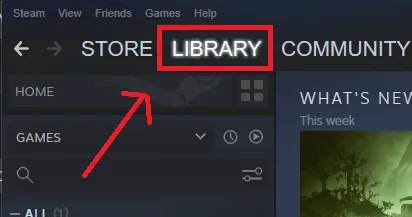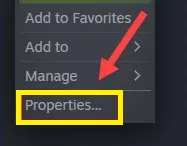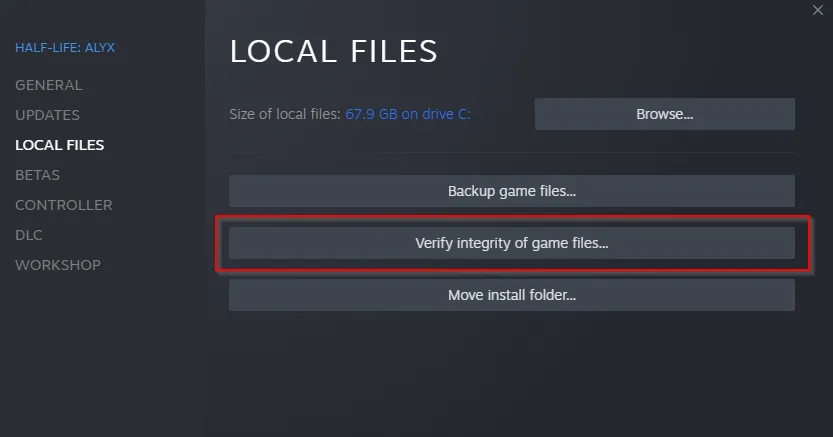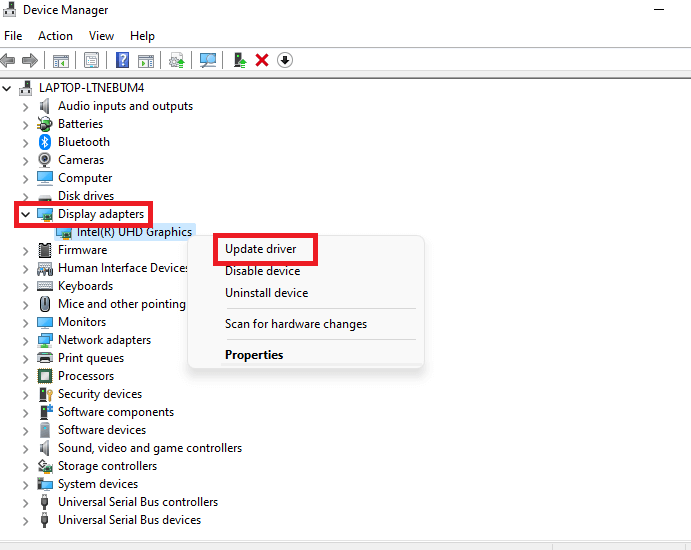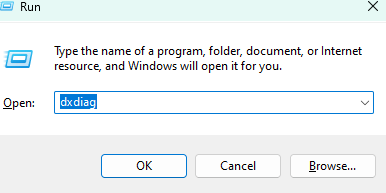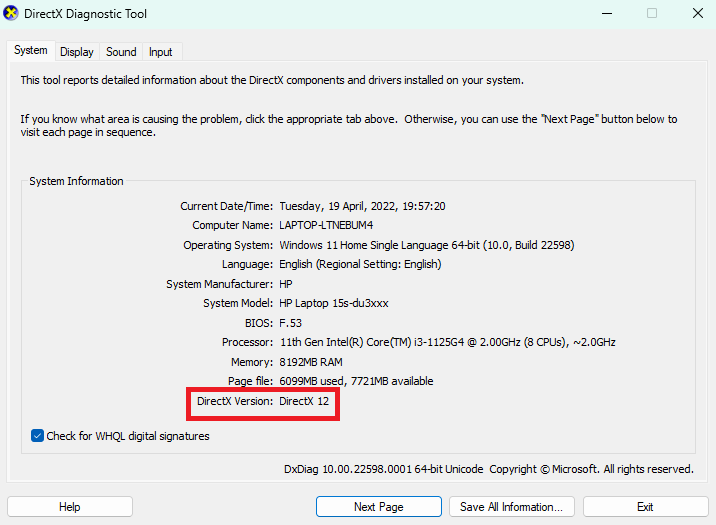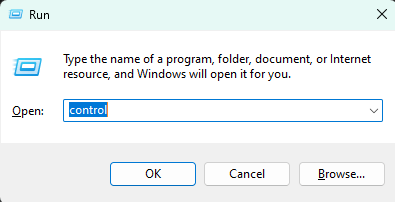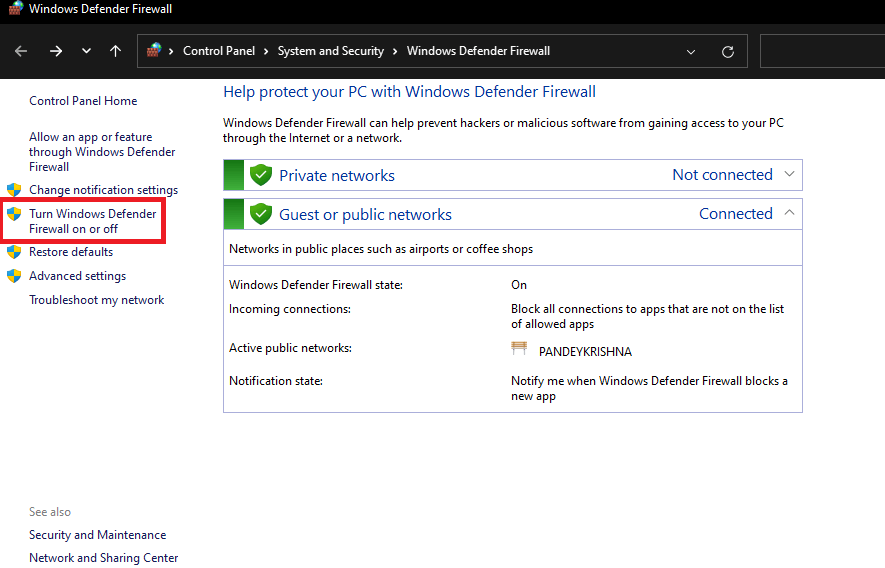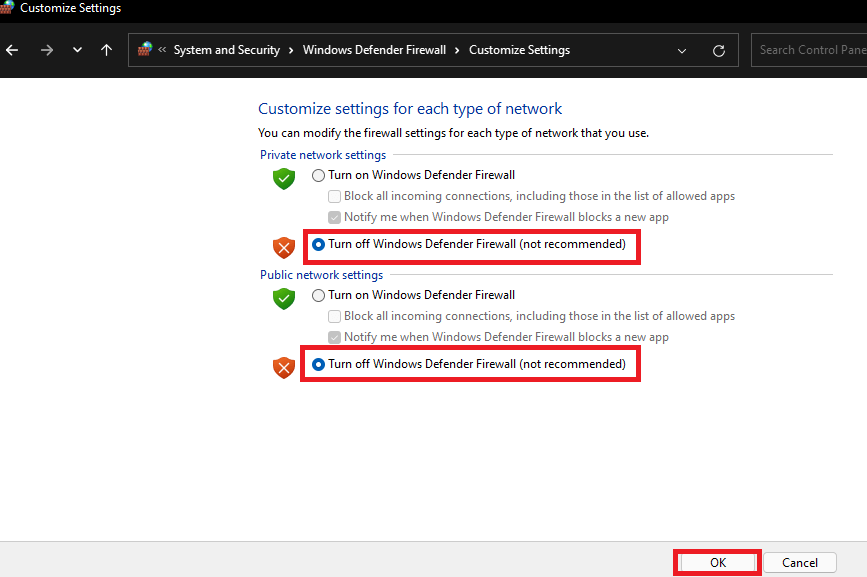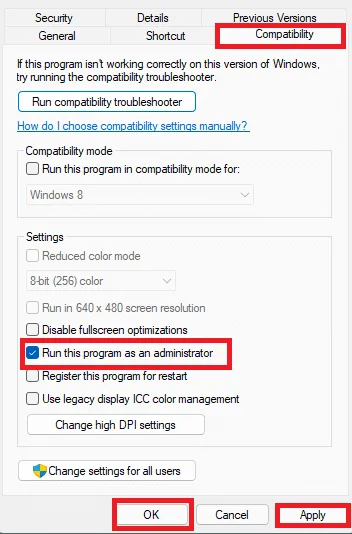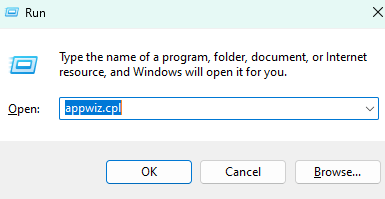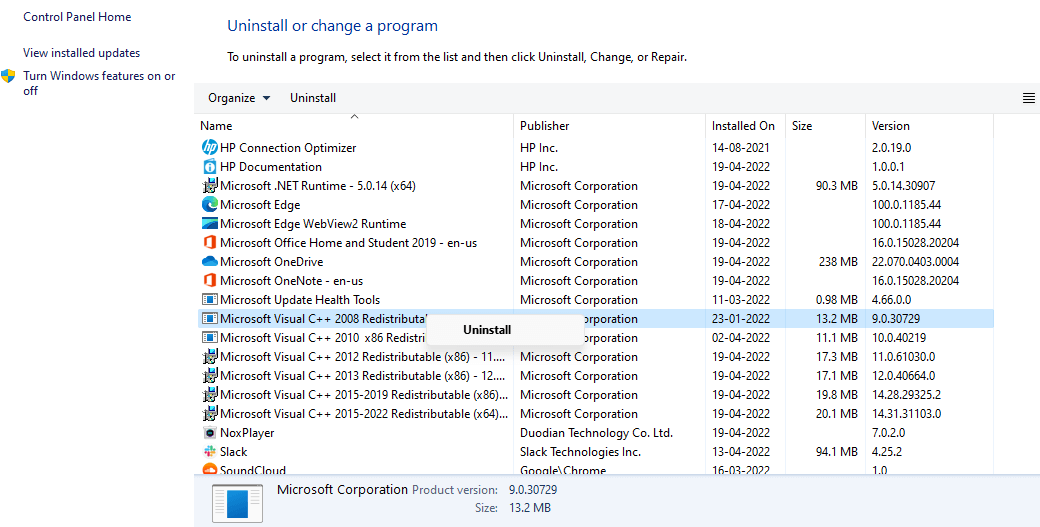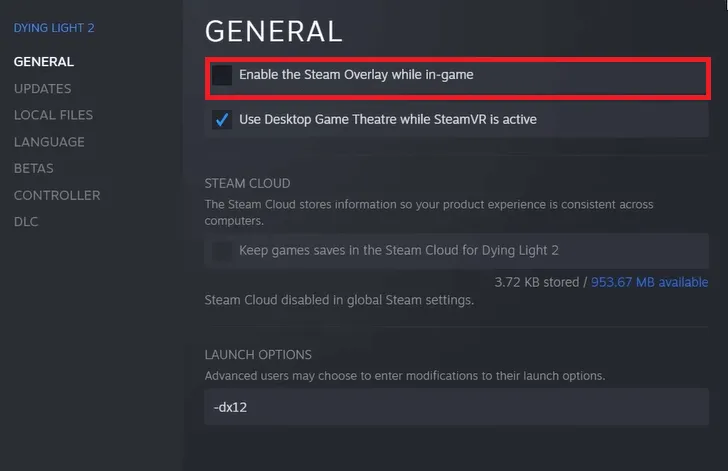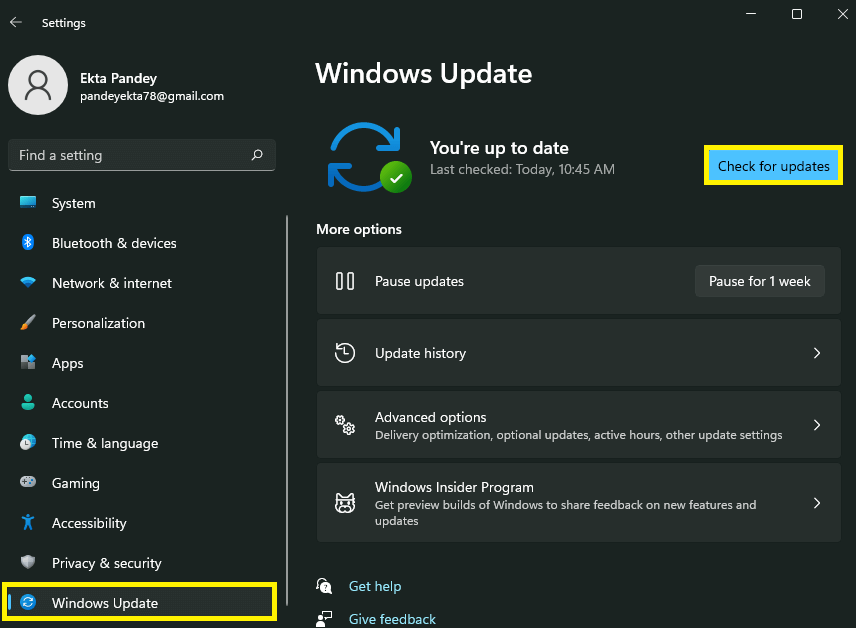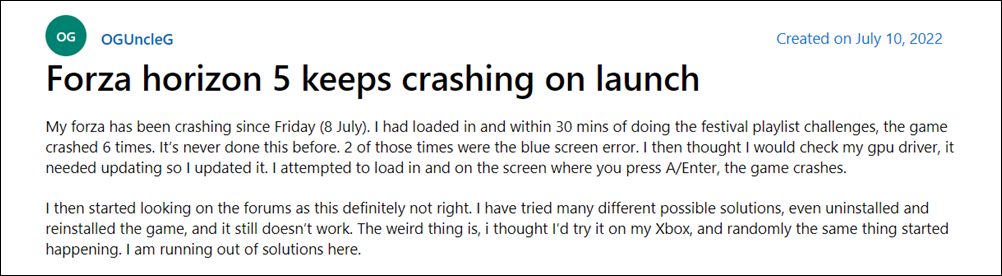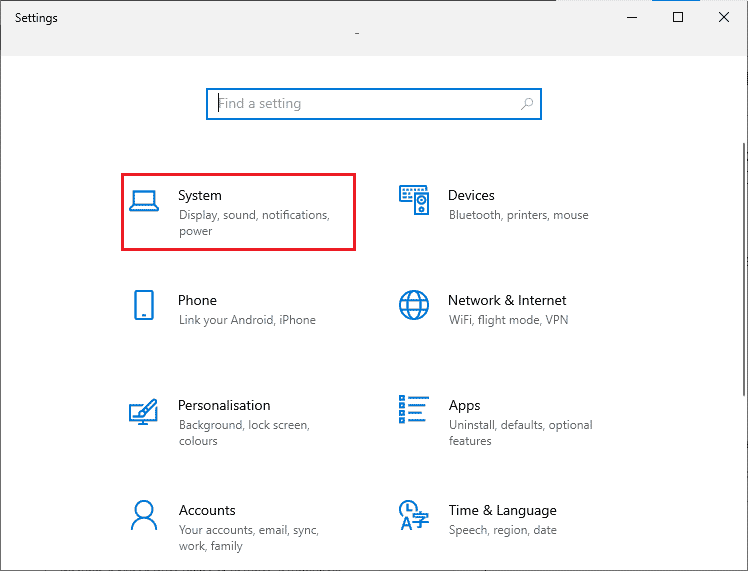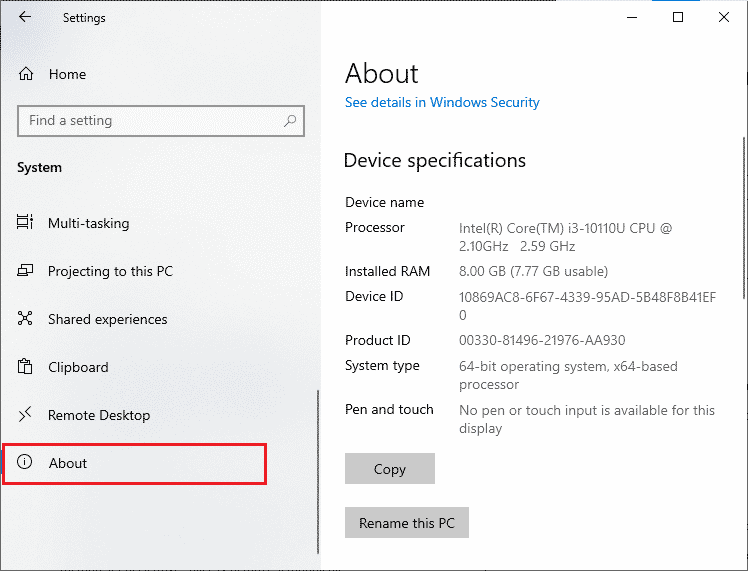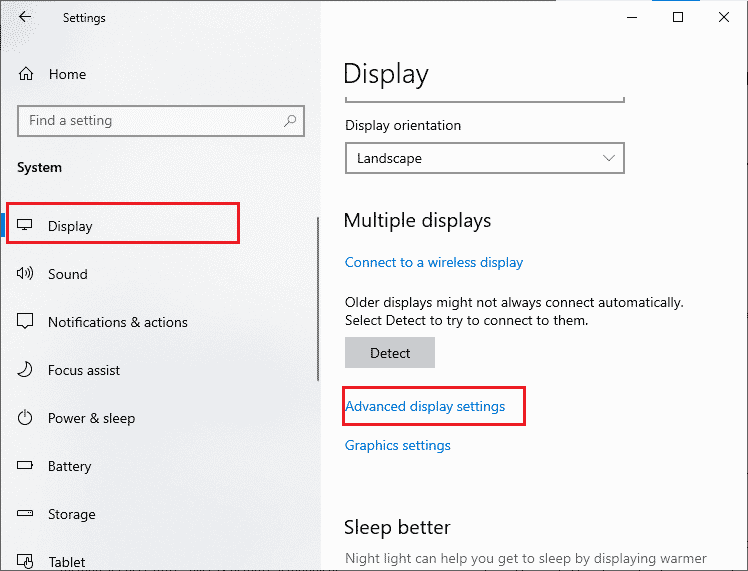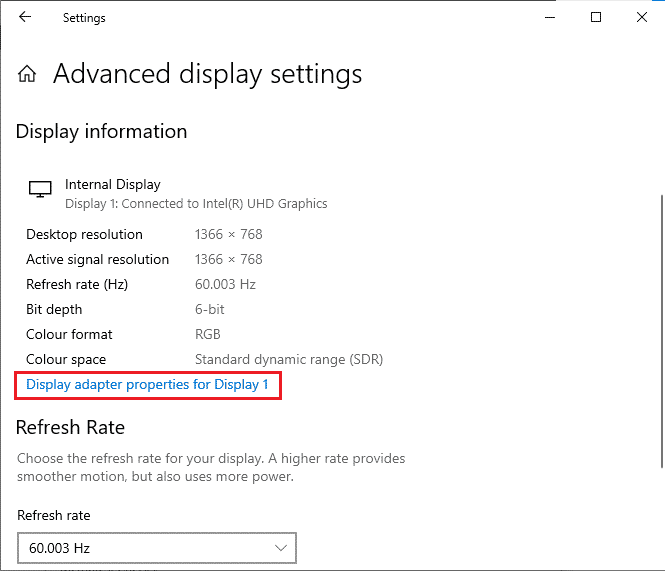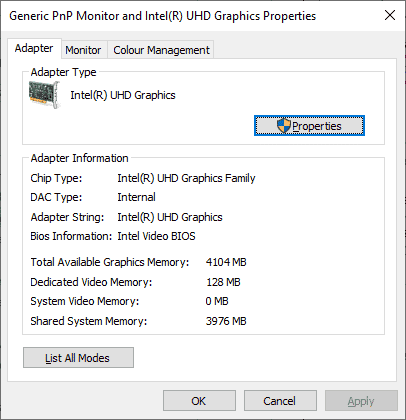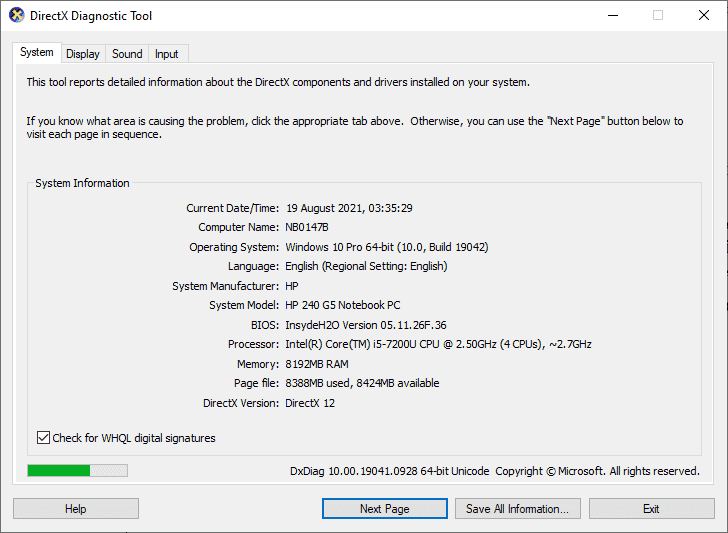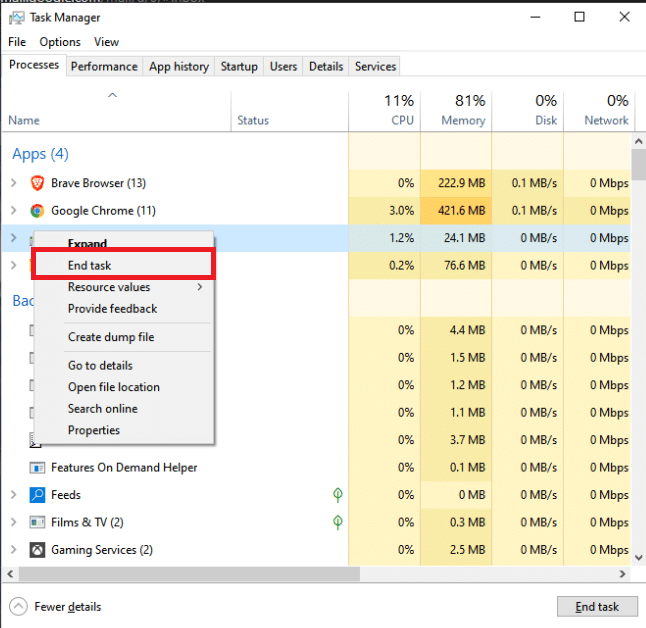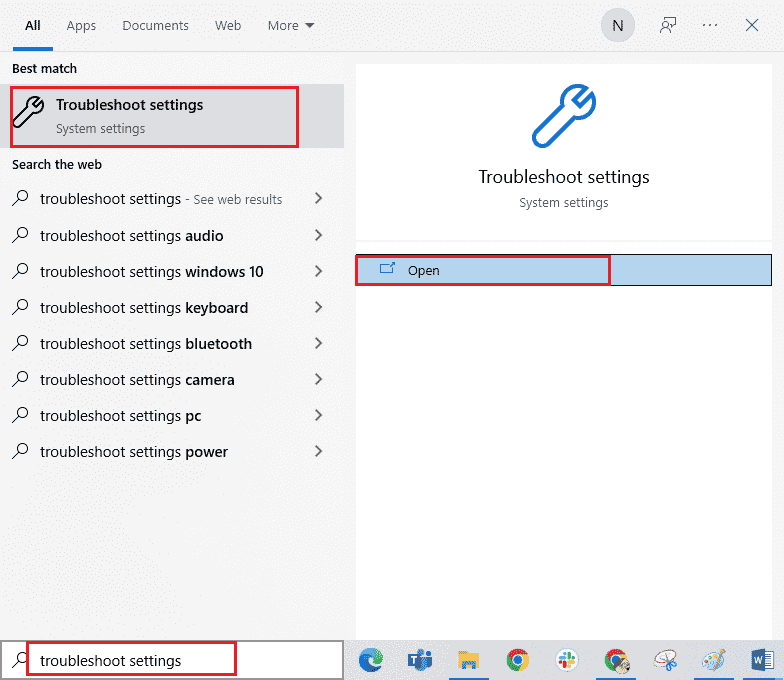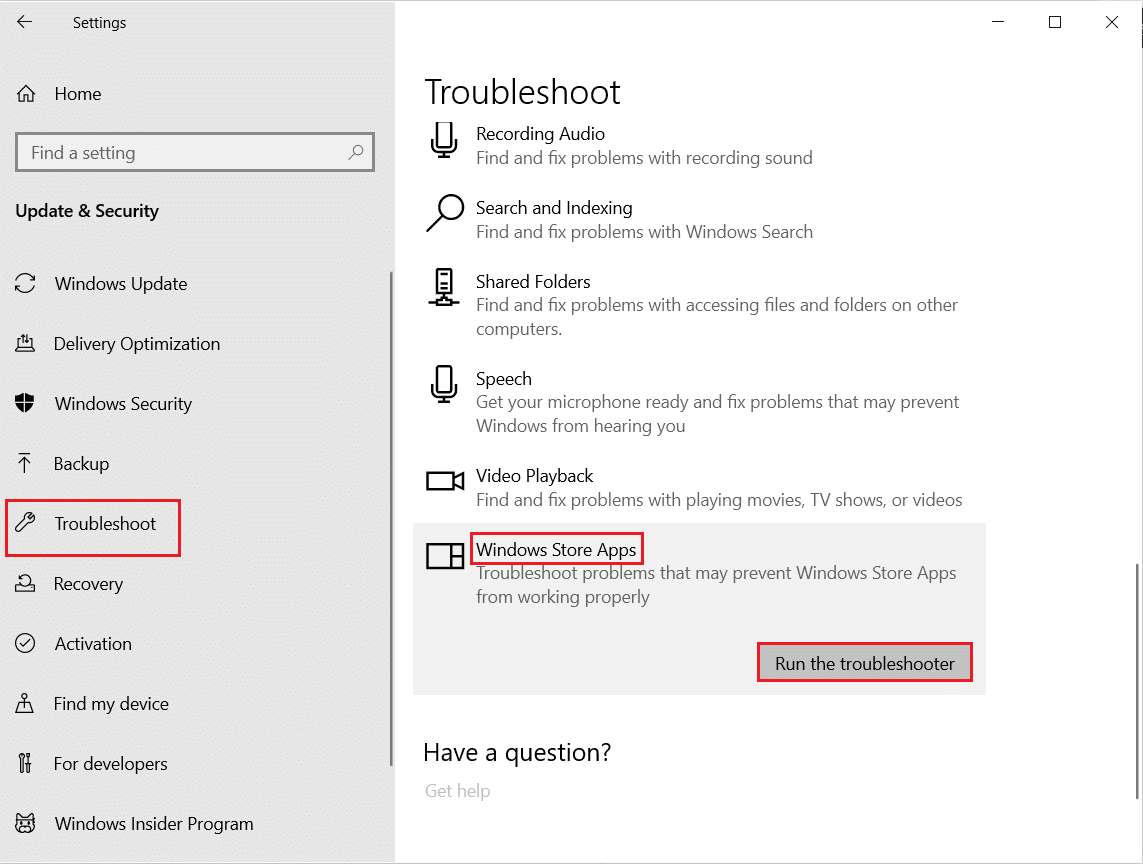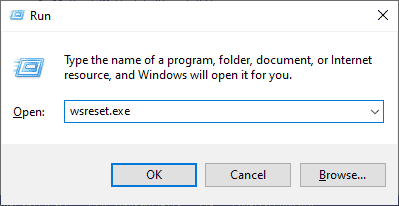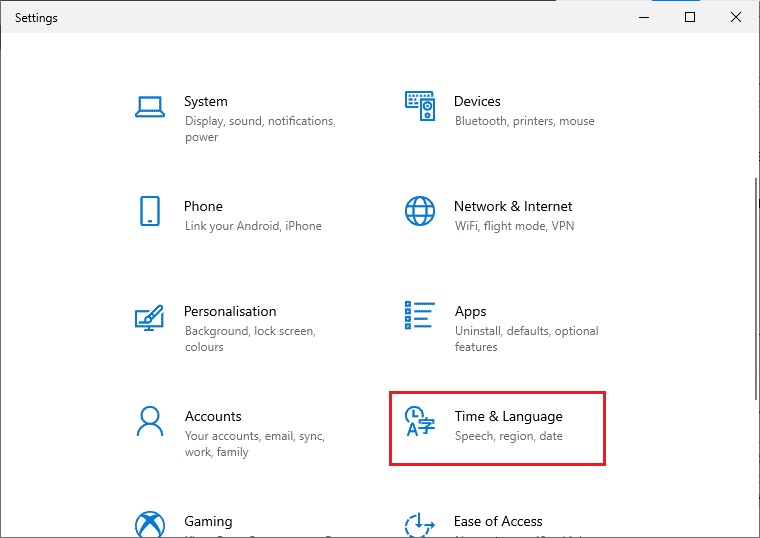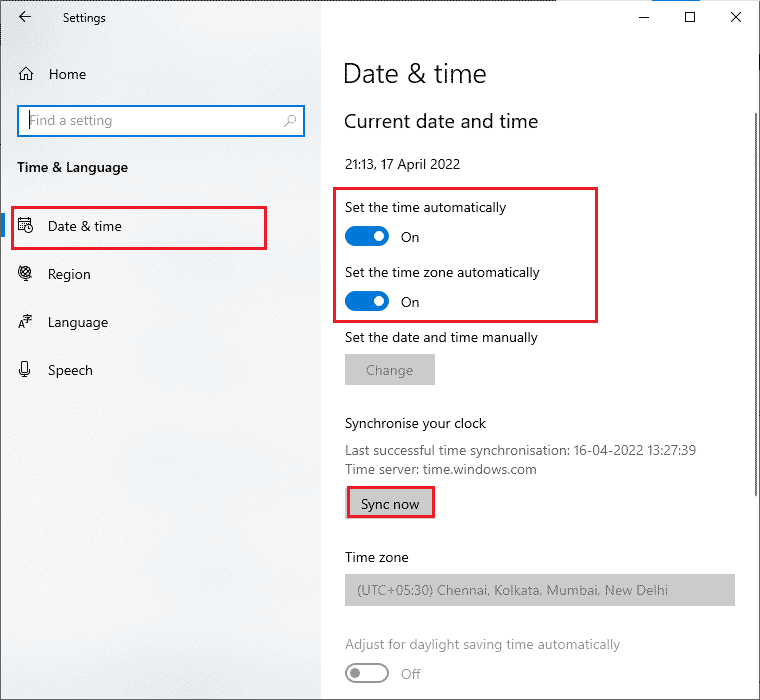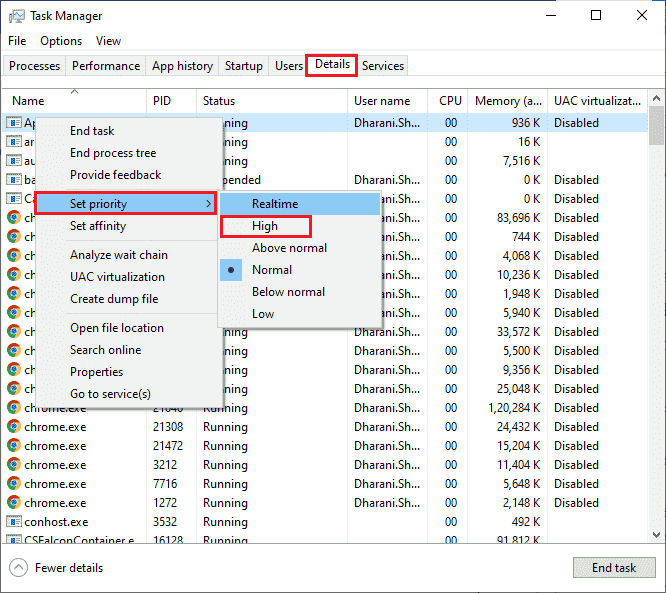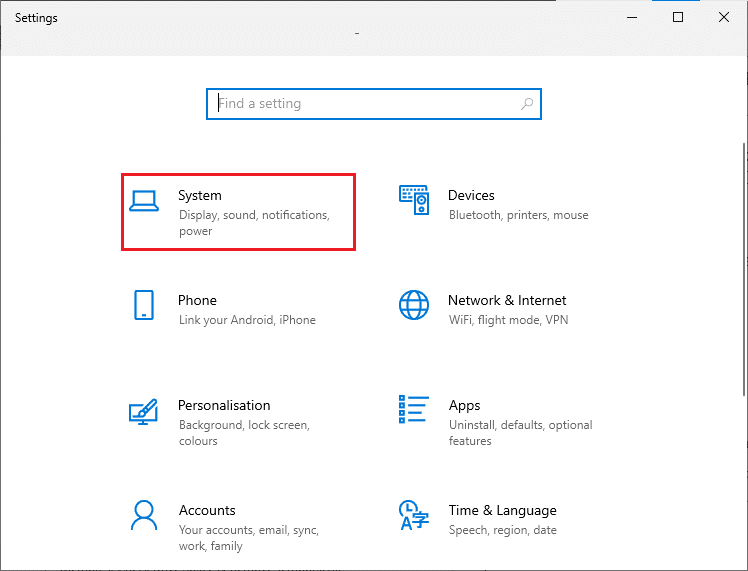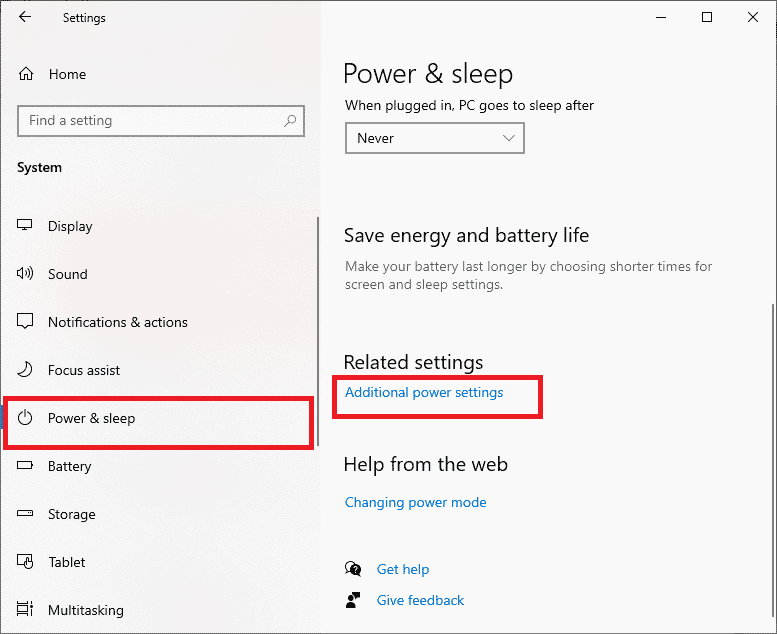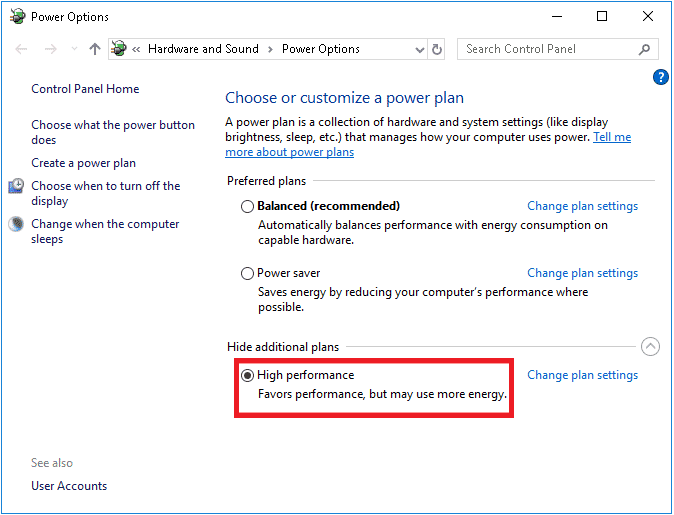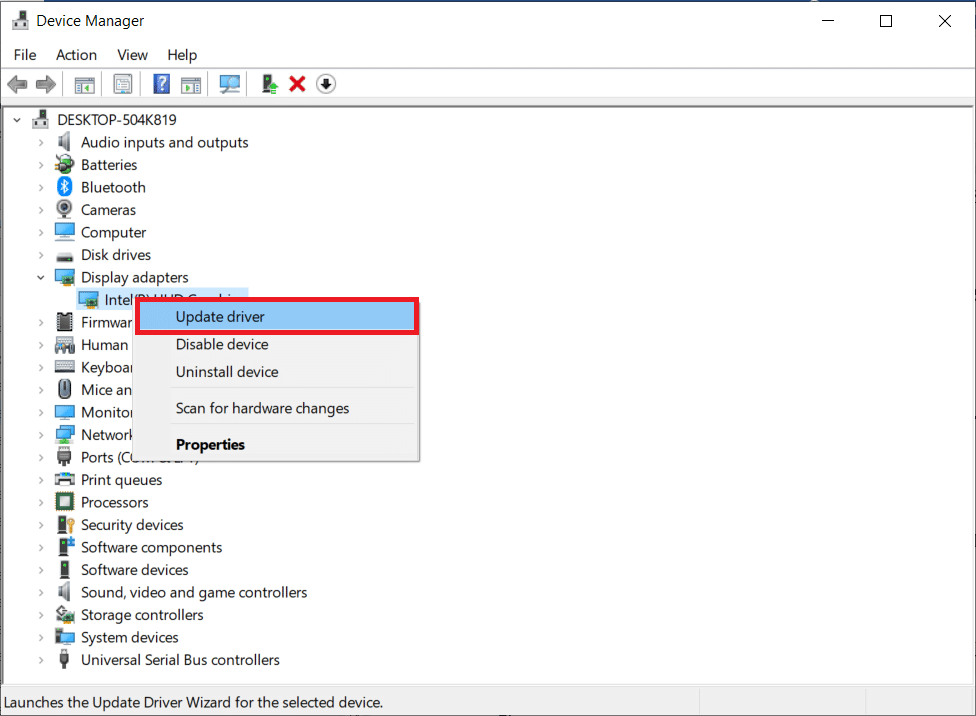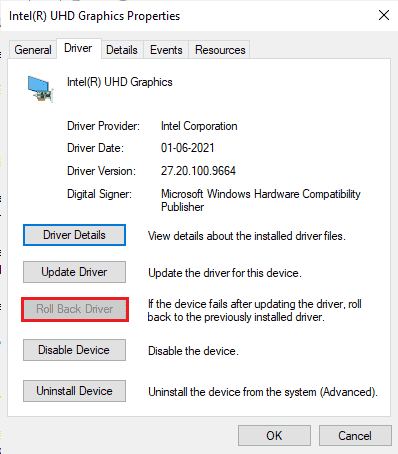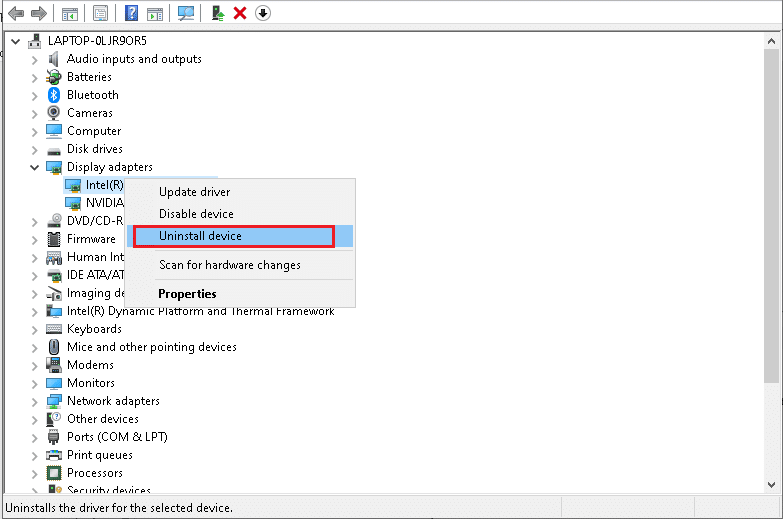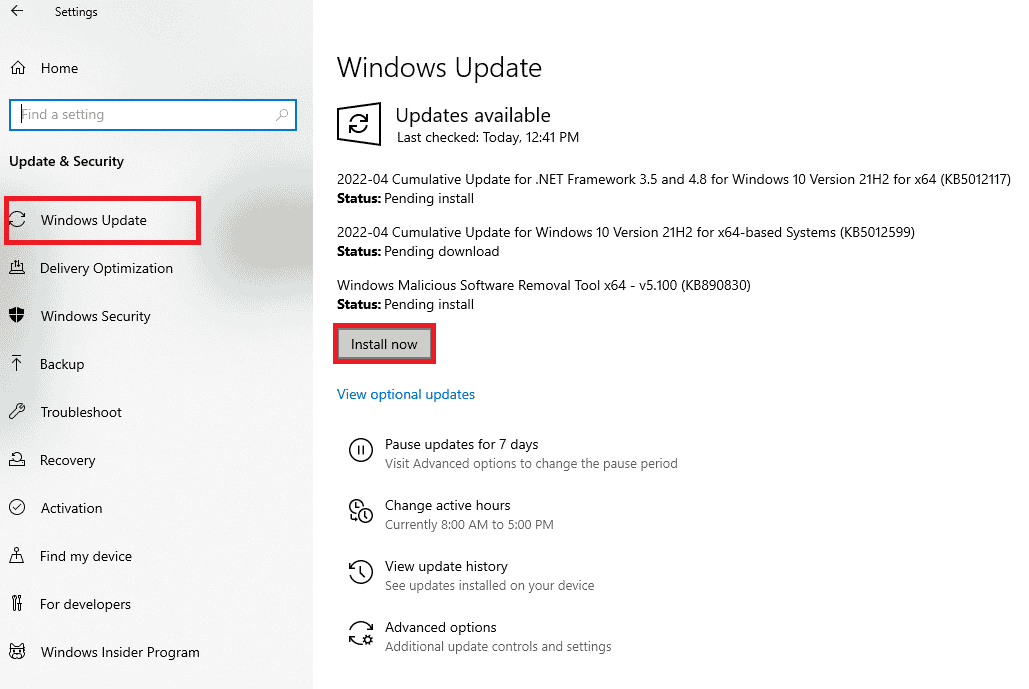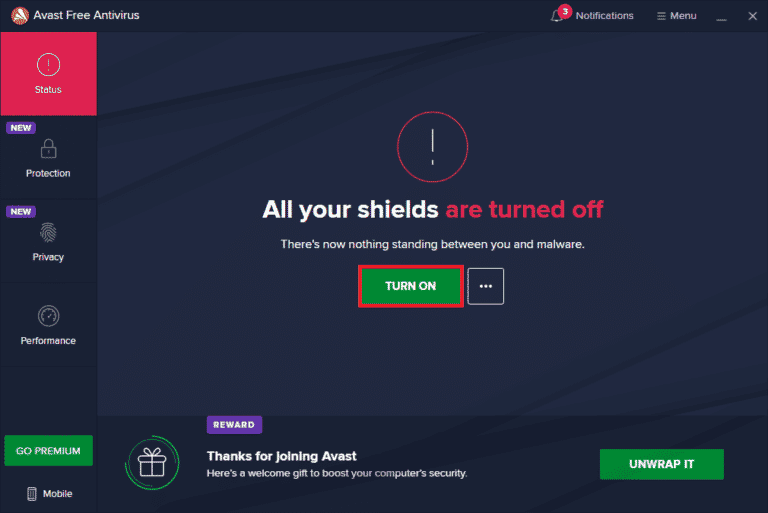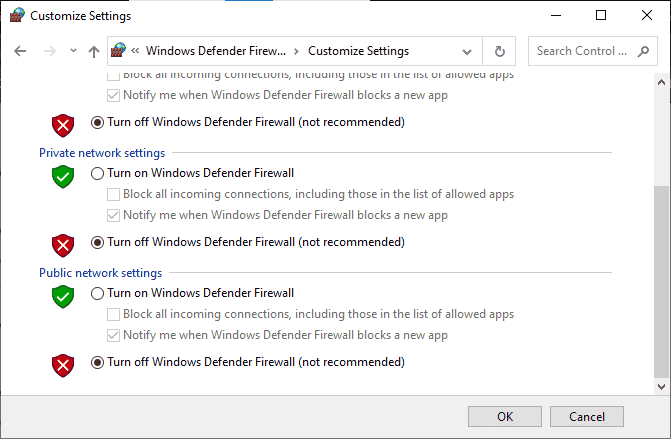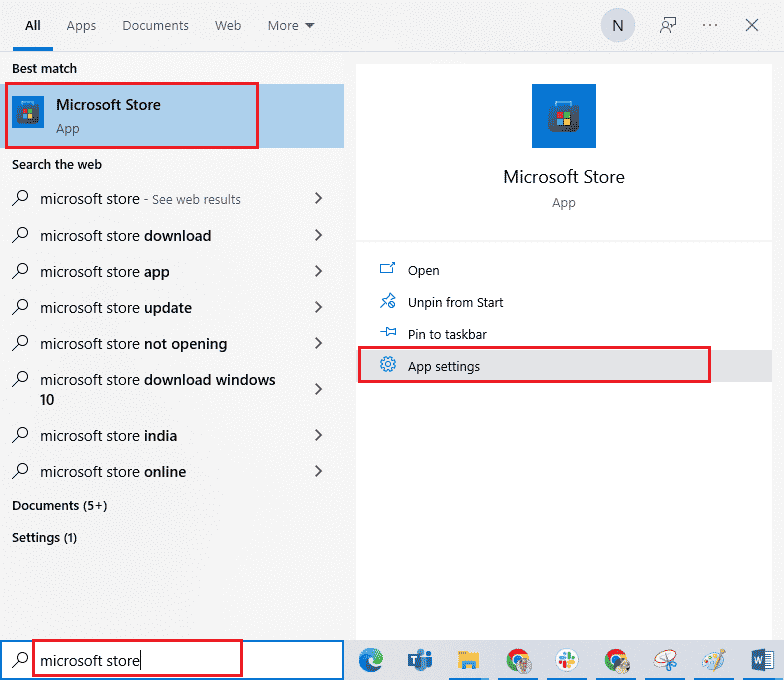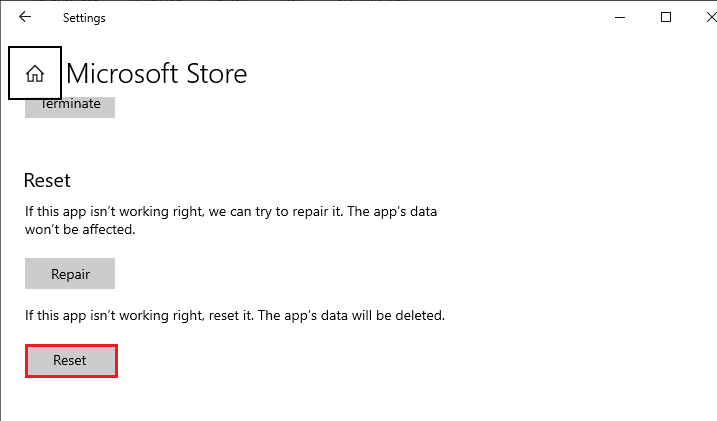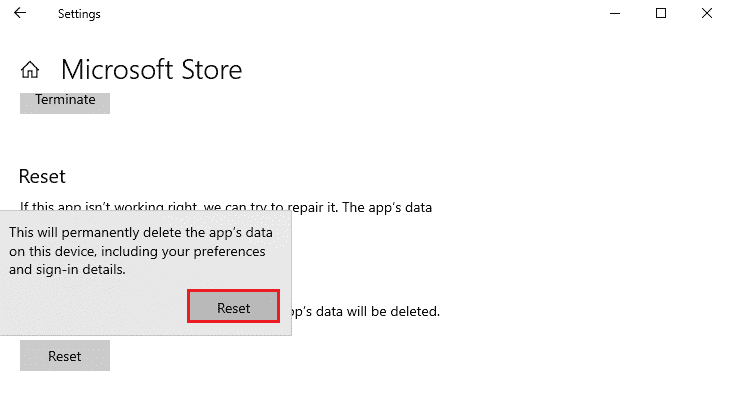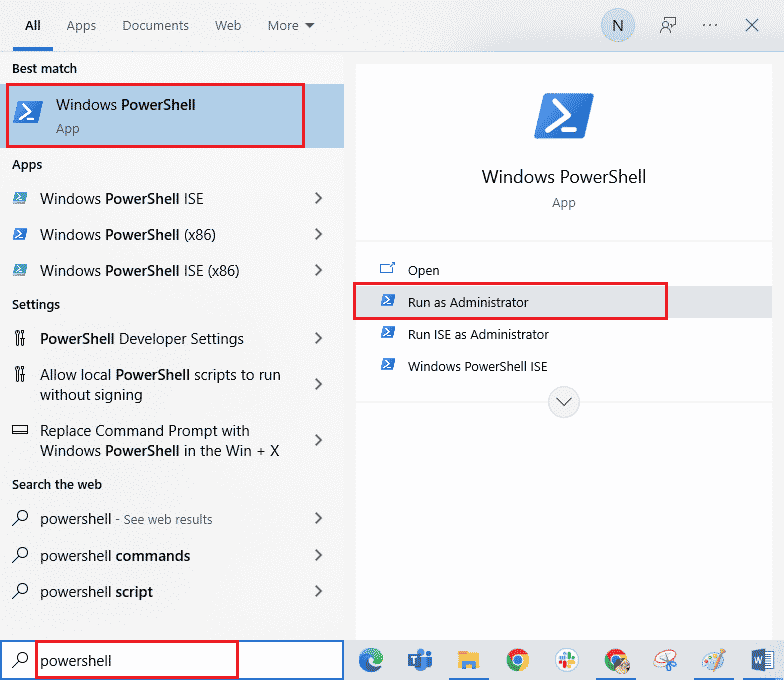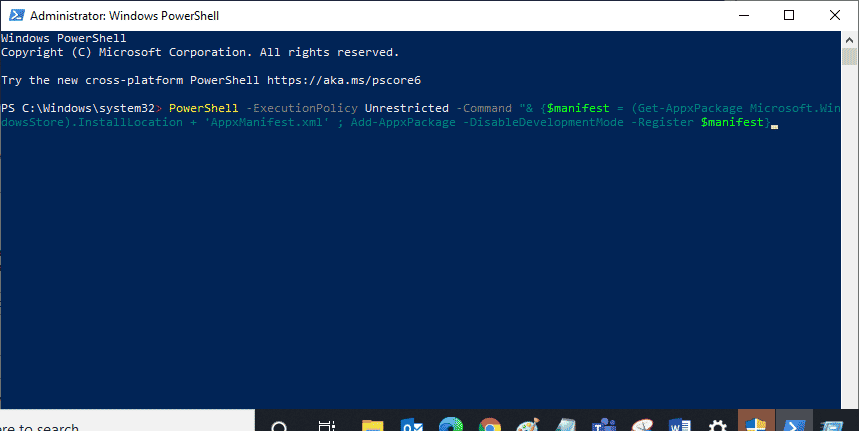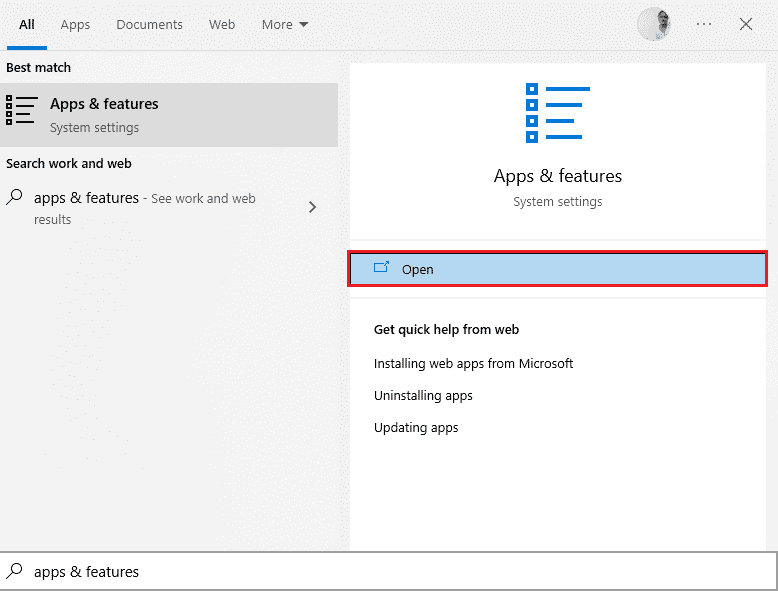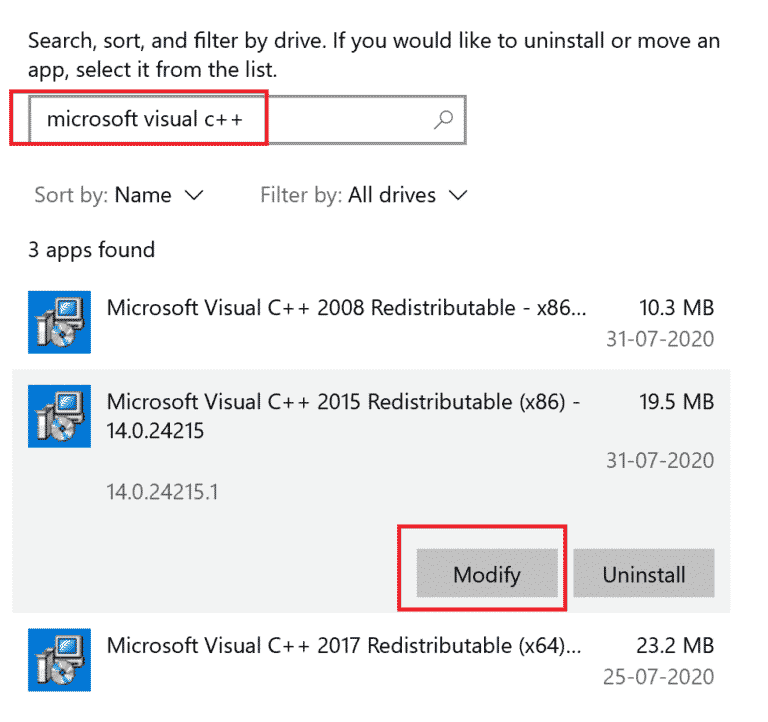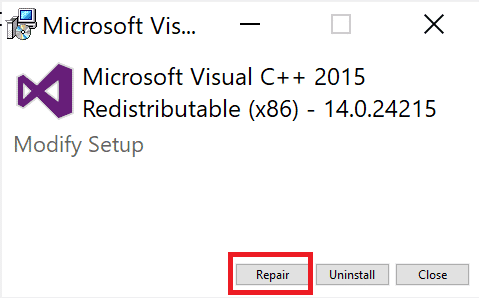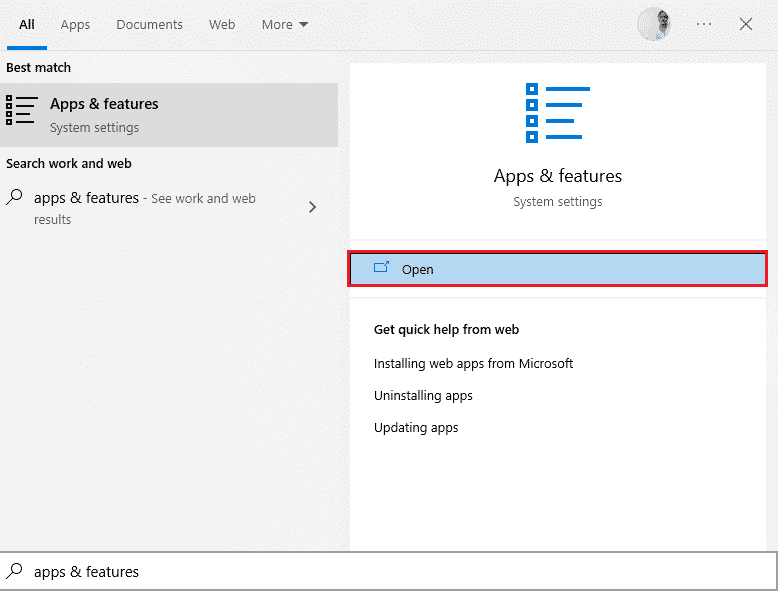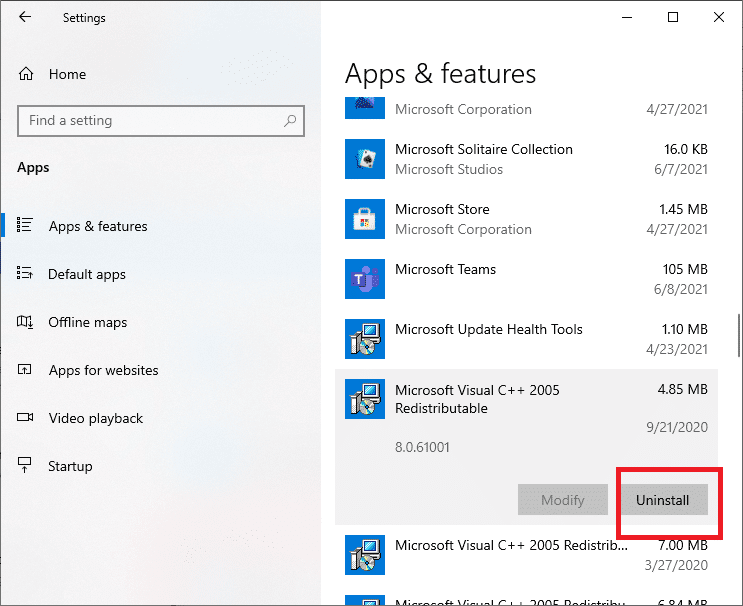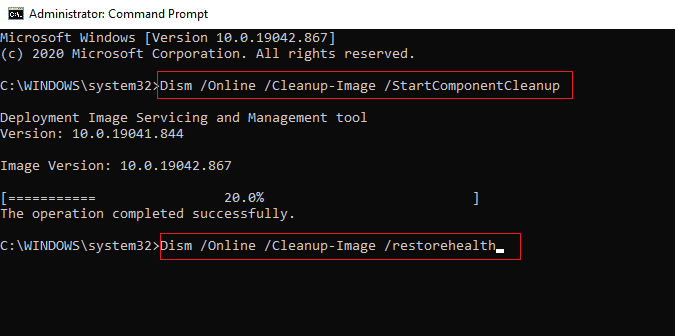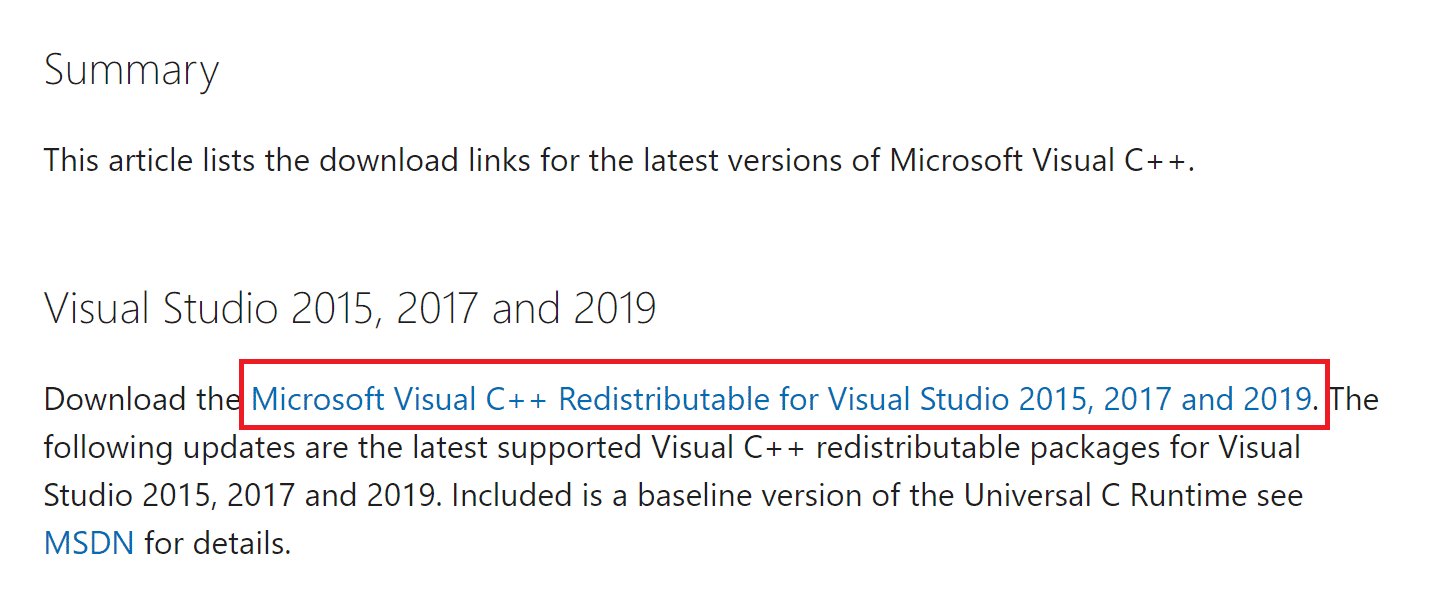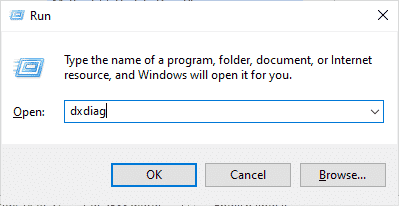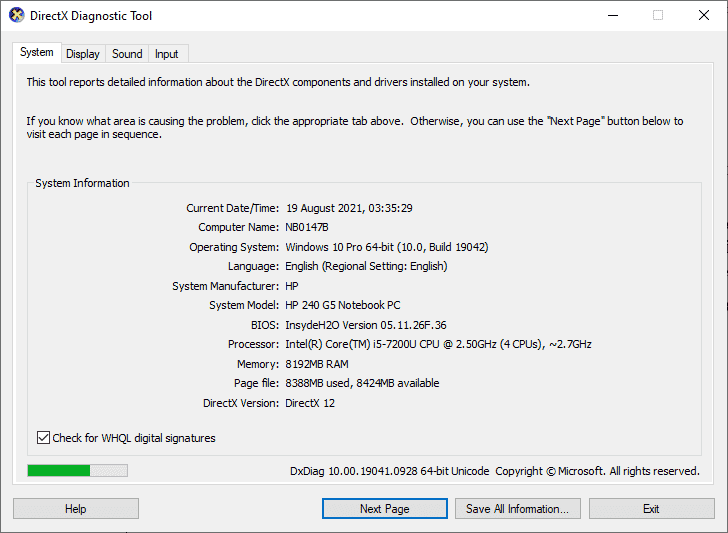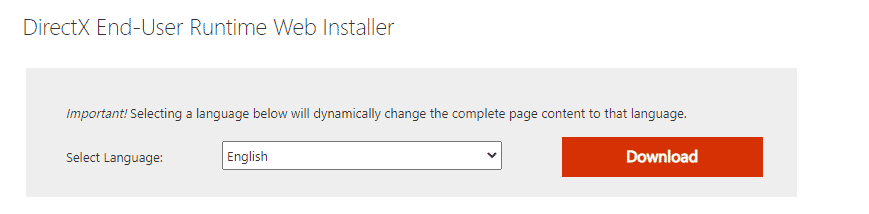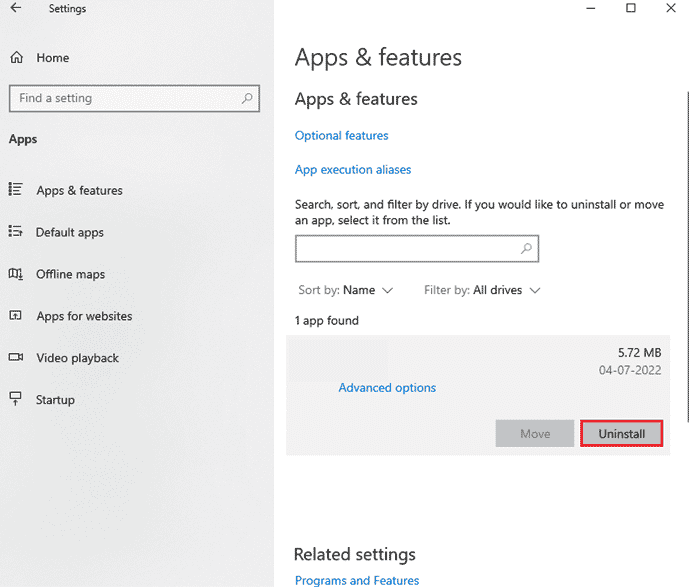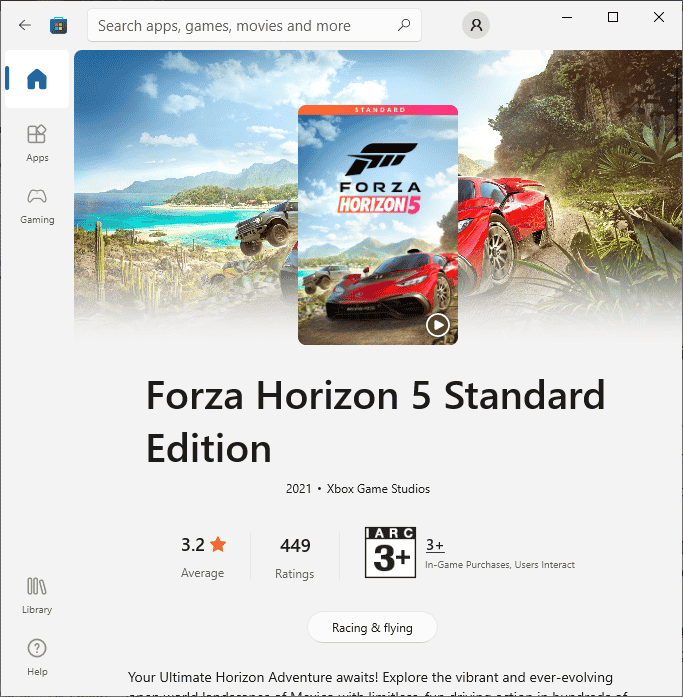У меня steam версия, лицензия. После запуска появляется чёрный экран на пару секунд и вылетает. Дрова все обновил, винда 1809
- пожаловаться
- скопировать ссылку
Александр Кругомов
https://forums.playground.ru/forza_horizon_5/tech/ne_zapuskaetsya_na_windows_10-1007490/
- пожаловаться
- скопировать ссылку
Pavel Rally
То есть винду сносить надо или ждать патч?
- пожаловаться
- скопировать ссылку
Александр Кругомов
Сносить, у тебя есть запасной диск? Попробуй туда установить Windows 10 (20H2).
- пожаловаться
- скопировать ссылку
Александр Кругомов
зачем сносить?
качай медиакриэйшн тул у майков, и обновляйся до последней сборки.
- пожаловаться
- скопировать ссылку
Та же самая проблема, у меня Виндоус 11, до того как обновление вышло все было было нормально, играю через xbox game pass
- пожаловаться
- скопировать ссылку
Guerra7
Дружище, скорее всего проблема на стороне серваков, т.к. я играл с 5го числа(всё было ок) и сегодня увидел это же. На компе ничего не менял.
- пожаловаться
- скопировать ссылку
Решил! Проблема была в этой программе для записи. Из-за того, что в форзе есть ограничение на запись экрана форза не давала запустить пока не закрыл программу. Спасибо каналу Булкина и тому, что он записал историю на ютуб с этой же проблемой))
- пожаловаться
- скопировать ссылку
Guerra7
Возможно, и не было проблемы у тебя с этим приложением. Как я и говорил, я играл с 5го числа, вчера увидел это же сообщение, а сегодня снова спокойно зашёл в игру. На компе ничего не устанавливал, не удалял.
- пожаловаться
- скопировать ссылку
Guerra7
Такая же проблема была, произошла ошибка при запуске вашей игры. Помогло отключение программы FPS monitor. Вообще у кого выскакивает такая ошибка, выключайте в подряд по одной программе из трея.
- пожаловаться
- скопировать ссылку
Guerra7<<br /> Такая же проблема была, я потом игру удалл и заного пытался установить, так при установке вообще ошибка выскакивала и Microsoft store перестал запускаться, пришлость винду сносить, после чего все заработало, хрен знает с чем это связано, но как то так
- пожаловаться
- скопировать ссылку
Guerra7
Зарегался на сайте, теперь будь добр, предоставить полную инфу, о железе и какая у тебя винда, а точнее версия винды 10 и обновлял ли ты дрова на видяху до актуальной версии.
P.S. ей богу как будто впервые запустили комп или консоль, и что блин делать я не знаю, гуглить для начало например.
- пожаловаться
- скопировать ссылку
KIBERMAX
Ты обалденный советчик. А теперь давай со мной. Зарегался давно, конфиг в профиле, вин 11, дрова последние official, в Гугле по поиску ключевых слов только ты. Играю с 5го числа, а сегодня вот такая же картинка как у чела выше.
- пожаловаться
- скопировать ссылку
KIBERMAX
Вот не поверишь, за свою жизнь впервые написал на форум, т.к всегда проблемы решал как раз поиском в интернете и удивлялся как люди не могут банально погуглить, но столкнулся с тем, что информации по данной ошибке в интернете НЕТ!
После того, как создал тему пошёл переустановил игру (благо не так много времени заняло) и зашёл, поиграл пару часиков, проблем не было. Сейчас после переустановки решил зайти 3-ий раз — проблема тут как тут. Все методы описанные в интернете перепробовал, по типу сброса кэша стора, сброса данных игры, отключения брандмауэр, ничего не дало результата.
- пожаловаться
- скопировать ссылку
Содержание статьи
- Как исправить сбой или отсутствие запуска Forza Horizon 5 на ПК?
- 1. Проверьте системные требования
- 2. Восстановить/сбросить Forza Horizon 5
- 3. Обновите графический драйвер
- 4. Закройте ненужные программы
- 5. Обновите DirectX
- 6. Отключите Защитник Windows или антивирус.
- 7. Запустите игру от имени администратора
- 8. Переустановите распространяемый пакет Microsoft Visual C++.
- 9. Запускаем игру из своего exe.файла
- 10. Отключить оверлей Steam
- 11. Обновите Windows
- 12. Выполните чистую загрузку
- 13. Переустановите игру
Forza Horizon 5 — одна из лучших игр 2021 года. Это потрясающая гоночная игра, покорившая сердца людей. Кроме того, он получил положительные отзывы в сети. Однако, как и в любой другой игре, в ней случаются ошибки. Пользователи столкнулись с множеством проблем во время игры. Одна из них — проблема с запуском на ПК. Итак, в этой статье мы обсудим основные исправления сбоя или отсутствия запуска Forza Horizon 5 на ПК.
Как исправить сбой или отсутствие запуска Forza Horizon 5 на ПК?
- Проверьте системные требования
- Восстановить/сбросить Forza Horizon 5
- Обновите графический драйвер
- Закройте ненужные программы
- Обновите DirectX
- Отключить Защитник Windows или антивирус
- Запустите игру от имени администратора
- Переустановите распространяемый пакет Microsoft Visual C++.
- Запустите игру из своего exe. файл
- Отключить оверлей Steam
- Обновить Windows
- Выполните чистую загрузку
- Переустановите игру
Теперь давайте подробно обсудим различные способы исправления сбоя или отсутствия запуска Forza Horizon 5 на ПК. Вы можете попробовать все методы один за другим. Один из них обязательно решит вашу проблему. Если ни одно из исправлений не работает для вас, сообщите нам об этом в разделе комментариев. Мы постараемся решить Ваш вопрос более конкретно.
1. Проверьте системные требования
Первое и главное исправление, которое вы можете попробовать, это проверить системные требования . Очень важно, чтобы ваш компьютер соответствовал системным требованиям игры. Ваша система, не соответствующая минимальным требованиям, также может привести к подобным проблемам.
Если вы не уверены, совместим ли ваш компьютер или нет, вы можете использовать специальный инструмент, например Могу ли я запустить его? .
Если ваш компьютер соответствует всем требованиям, но вы все еще сталкиваетесь с проблемой, попробуйте решения, приведенные ниже.
2. Восстановить/сбросить Forza Horizon 5
Если вы играете в игру в приложении XBOX на ПК с Windows 11/10, вы можете легко восстановить ее. Иногда отсутствующие или поврежденные игровые файлы также приводят ко многим проблемам. Итак, ниже описано, как восстановить игру:
- Нажмите горячую клавишу Windows + I , чтобы запустить настройки на вашем ПК.
- Щелкните Приложения/Приложения и функции.
- Нажмите «Установленные приложения».
- Прокрутите вниз и найдите Forza Horizon 5.
- Нажмите на значок с тремя точками рядом с ним.
- Коснитесь Дополнительные параметры.
- Прокрутите вниз и нажмите Восстановить.
Дождитесь завершения процесса. После этого перезапустите приложение XBOX, чтобы проверить, устранена ли проблема. Чтобы сбросить игру, вы можете просто нажать на опцию «Сброс» на 7-м шаге.
Для пользователей Steam
Если вы играете в игру в Steam, выполните простые шаги, указанные ниже, и проверьте целостность файлов игры:
- Запустите клиент Steam на своем ПК.
2. Перейдите на вкладку « Библиотека ».
3. Щелкните правой кнопкой мыши Forza Horizon 5 с левой стороны.
4. Выберите « Свойства» в контекстном меню.
5. Перейдите на вкладку « Локальные файлы ».
6. Нажмите « Проверить целостность файлов игры ».
Это займет несколько минут. После этого перезагрузите компьютер, а затем запустите игру, чтобы посмотреть, начнет ли она работать. Эта опция помогает обнаруживать, а также восстанавливать поврежденные или отсутствующие файлы игры.
3. Обновите графический драйвер
Устаревшая или старая версия графического драйвера также может привести к сбою или невозможности запуска Forza Horizon 5 на ПК. поэтому убедитесь, что у вас установлена последняя версия графического драйвера. Ниже описано, как обновить графический драйвер:
- Нажмите клавишу Windows + X , чтобы запустить меню WinX.
- Выберите Диспетчер устройств из контекстного меню.
- Затем дважды щелкните « Видеоадаптеры » .
- Щелкните правой кнопкой мыши графический драйвер под ним.
- Выберите опцию Обновить драйвер .
- Затем нажмите на автоматический поиск драйверов.
- После этого следуйте инструкциям на экране.
Для пользователей Нвидиа
Вы можете легко обновить графический драйвер из приложения GeForce.
Для пользователей AMD
Точно так же пользователи AMD могут обновить графический драйвер из программного обеспечения AMD Radeon.
После этого перезапустите игру, чтобы проверить, успешно ли она теперь запускается.
4. Закройте ненужные программы
Программный конфликт между игрой и любой другой программой на вашем ПК также может способствовать возникновению проблемы. Так что лучше закрыть все ненужные программы при запуске игры.
Такие программы, как Logitech G Hub, MSI Afterburner / Riva Tuner Statistics Server, EVGA Precision, OBS, Xsplit и Discord , если они работают в фоновом режиме, могут вызвать проблемы с запуском игры. Поэтому обязательно отключите их. Ниже показано, как это сделать:
- НажиматьCtrl + Сдвиг +Escдля запуска диспетчера задач.
- На вкладке «Процессы» щелкните правой кнопкой мыши ненужную программу.
- Затем нажмите «Завершить задачу».
5. Обновите DirectX
Устаревшая или старая версия DirectX приводит ко многим проблемам, когда дело доходит до игр. Итак, еще одно решение для сбоя или не запуска Forza Horizon 5 — обновить DirectX.
Forza Horizon 5 требует последней версии DirectX на вашем ПК. Это DirectX 12. Итак, прежде всего, вы можете проверить версию DirectX на вашем ПК. Ниже показано, как это сделать:
- Нажмите клавишу Windows + R , чтобы открыть диалоговое окно «Выполнить» на вашем ПК.
- Теперь введите dxdiag и нажмите OK.
3. После этого откроется окно средства диагностики DirectX. Там вы можете увидеть версию DirectX вашего ПК.
Если у вас более ранняя версия DirectX, чем 12, вам нужно будет немедленно обновить ее.
Как обновить DirectX на ПК?
Версия DirectX автоматически обновляется с помощью Центра обновления Windows. Если у вас возникли проблемы, вы также можете загрузить его вручную, перейдя на официальный сайт Microsoft .
6. Отключите Защитник Windows или антивирус.
Иногда антивирус вашего ПК не может определить конкретную программу и пометить ее как угрозу. Итак, другое решение — временно отключить Защитник Windows и антивирус на вашем ПК.
Как отключить Защитник Windows?
- Нажмите горячую клавишу Windows + I , чтобы запустить настройки на вашем ПК.
- Щелкните Безопасность Windows.
- Теперь нажмите Нажмите «Защита от вирусов и угроз».
- Нажмите «Управление настройками » в разделе «Настройки защиты от вирусов и угроз».
- Отключите переключатель под защитой в реальном времени.
Не забудьте включить его, как только ваша цель будет достигнута.
Кроме того, вы можете отключить брандмауэр Windows . Ниже показано, как это сделать:
- Нажмите клавишу Windows + R , чтобы открыть диалоговое окно «Выполнить» на вашем ПК.
- Введите Control в диалоговом окне и нажмите OK.
3. В окне Панели управления щелкните Брандмауэр Защитника Windows.
4. После этого нажмите Включить или выключить брандмауэр Защитника Windows слева, как показано ниже на снимке экрана.
5. Затем отключите его как для общедоступного, так и для частного домена.
Точно так же включите сторонние приложения на вашем ПК, если они есть. Если вы не хотите полностью отключать их, просто добавьте Forza Horizon 5 в их исключения.
7. Запустите игру от имени администратора
В игре могут отсутствовать необходимые разрешения. Итак, попробуйте запустить его от имени администратора. Ниже показано, как это сделать:
- Сделайте правый клик по ярлыку игры.
- Выберите « Свойства» в контекстном меню.
- Перейдите на вкладку « Совместимость ».
- Установите флажок рядом с «Запускать эту программу от имени администратора».
5. После этого нажмите «Применить», а затем «ОК».
Теперь запустите игру, чтобы узнать, устранена ли проблема. Если Forza Horizon 5 по-прежнему дает сбой на вашем ПК, попробуйте следующие решения, приведенные ниже.
8. Переустановите распространяемый пакет Microsoft Visual C++.
Еще одно исправление для Forza Horizon 5, которое не запускается или дает сбой на ПК, — это переустановка распространяемого пакета Microsoft C++. Microsoft Visual C++ — это приложение, поддерживающее игры Microsoft; если у вас его нет или отсутствуют файлы, Forza Horizon 5 может не запуститься.
Ниже показано, как это сделать:
1. Нажмите клавишу Windows + R , чтобы запустить окно «Выполнить».
2. Введите appwiz.cpl и нажмите OK.
3. Найдите в списке распространяемые программы Microsoft C++.
5. Щелкните правой кнопкой мыши каждую программу и выберите «Удалить».
6. После этого заходим на официальный сайт Microsoft.
7. Загрузите распространяемый пакет и установите его.
После этого перезапустите игру, чтобы проверить, устранена ли проблема.
9. Запускаем игру из своего exe.файла
Еще одно решение, которое вы можете попробовать, — запустить игру прямо из исполняемого файла. Это решение полезно, когда есть проблема с игровым клиентом, который вы используете.
Все, что вам нужно сделать, это перейти в папку, где вы установили игру на свой компьютер. После этого щелкните исполняемый файл Forza Horizon 5 (.exe), чтобы запустить его.
10. Отключить оверлей Steam
Многие пользователи Steam смогли успешно запустить игру после отключения оверлея Steam. Итак, вы также должны попробовать. Ниже показано, как это сделать:
- Запустите клиент Steam на своем ПК.
- Перейдите на вкладку « Библиотека ».
- Щелкните правой кнопкой мыши Forza Horizon 5.
- Выберите « Свойства» в контекстном меню.
- На вкладке «Общие» снимите флажок «Включить оверлей Steam во время игры» .
После этого попробуйте запустить игру. Проблемы со сбоем или незапуском Forza Horizon 5 больше не должно быть.
11. Обновите Windows
Устаревшая или более старая версия Windows может привести ко многим проблемам. Однако обновление Windows улучшает ее общую производительность. Кроме того, он исправляет мелкие программные ошибки. Итак, убедитесь, что Windows обновлена. Ниже показано, как это сделать:
- Нажмите горячую клавишу Windows + I, чтобы запустить настройки на вашем ПК.
- Щелкните Центр обновления Windows.
- Затем нажмите Проверить наличие обновлений.
Загрузите и установите ожидающие обновления Windows, если таковые имеются.
После этого перезагрузите компьютер и снова запустите игру, чтобы посмотреть, заработает ли она.
12. Выполните чистую загрузку
Выполнение очистки может быть полезно, если проблема связана с конфликтом программного обеспечения. Короче говоря, если программа на вашем ПК мешает производительности игры, может помочь чистая загрузка.
«Чистая загрузка» запускает Windows с минимумом драйверов и запускаемых программ, позволяя вам увидеть, не мешает ли фоновая программа вашей игре или приложению.
13. Переустановите игру
Если кажется, что ничего не работает, вы можете попробовать переустановить игру. Это решение обычно работает во всех случаях.
Forza Horizon 5 успешно запущен
Итак, это 13 лучших исправлений для сбоя или отсутствия запуска Forza Horizon 5 на ПК. Попробуйте эти исправления в произвольном порядке. Если при этом вы столкнетесь с какими-либо трудностями, сообщите нам об этом в разделе комментариев. Мы хотели бы помочь вам.
Кроме того, если ни одно из исправлений не помогло вам, укажите это в области комментариев. Мы постараемся решить Ваш вопрос более конкретно.
В этом руководстве мы покажем вам различные способы решения проблемы сбоя Forza Horizon 5 при запуске / запуске. Когда дело доходит до гоночных видеоигр, существует множество предложений от многочисленных разработчиков, о которых можно только подумать. Тем не менее, никто не мог приблизиться к графике и игровой физике по сравнению с тем, что может предложить Xbox Game Studios. В связи с этим недавно была запущена пятая итерация, и она уже стала самой популярной игрой за такой короткий промежуток времени.
Однако, несмотря на все приложенные плюсы, он также не свободен от своей доли проблем. На данный момент, различные пользователи имеют выразили свою обеспокоенность что Forza Horizon 5 вылетает при запуске/запуске. В лучшем случае пользователи могут получить доступ к заставке Playground Games и Xbox Game Studios, после чего игра останавливается или, другими словами, закрывается и вылетает на главный экран. Если вы также находитесь в одной лодке, то это руководство расскажет вам о различных изящных обходных путях для устранения этой ошибки.
Рекомендуется попробовать каждый из перечисленных ниже обходных путей, а затем посмотреть, какой из них принесет вам успех. Итак, имея это в виду, давайте начнем. [NOTE: If you are facing this issue in July 2022, then you should first try out FIX 6].
ИСПРАВЛЕНИЕ 1. Запуск от имени администратора
Прежде всего, вам следует рассмотреть возможность запуска игры с повышенными привилегиями, поскольку это может быть связано с тем, что игра не сможет нормально функционировать в ограничительной среде. Поэтому выполните следующие шаги, чтобы предоставить ему необходимый набор разрешений.
- Для начала щелкните правой кнопкой мыши EXE-файл игры и выберите «Свойства».
- Затем перейдите на вкладку «Совместимость» и поставьте галочку «Запускать эту игру от имени администратора».
- Окончательно. нажмите OK, чтобы сохранить изменения, а затем используйте этот EXE-файл для запуска игры.
- Проверьте, устраняет ли это проблему сбоя Forza Horizon 5 при запуске / запуске.
ИСПРАВЛЕНИЕ 2. Обновите драйверы графического процессора
Использование старых или устаревших графических драйверов может привести к ряду проблем, включая ту, с которой мы сейчас имеем дело. Поэтому вам следует подумать об обновлении этих драйверов до их последней версии, используя приведенную ниже инструкцию.
- Используйте комбинации клавиш Windows + X и выберите «Диспетчер устройств» в появившемся меню.
- Затем разверните раздел «Видеоадаптеры», щелкните правой кнопкой мыши драйверы и выберите «Обновить драйверы».
- Затем выберите Автоматический поиск драйверов.
- Теперь Windows будет искать в Интернете последние версии этих драйверов, а также устанавливать их.
- После этого перезагрузите компьютер и проверьте, устраняет ли он проблему сбоя Forza Horizon 5 при запуске / запуске.
ИСПРАВЛЕНИЕ 3. Добавьте Forza в белый список брандмауэра
В некоторых случаях брандмауэр Windows может выдать ложное срабатывание и пометить подлинный процесс обмена данными как вредоносный. Это, в свою очередь, предотвратит указанное приложение [Forza in this case] от доступа к Интернету на вашем ПК. И это вполне может быть причиной того, что игра часто вылетает при запуске. Поскольку мы совершенно уверены, что источник обмена данными [Forza] заслуживает доверия, мы могли бы добавить его в белый список брандмауэра, а затем проверить результаты.
- Для начала перейдите в меню «Пуск», найдите брандмауэр Защитника Windows и откройте его.
- Затем нажмите «Разрешить приложение или функцию через брандмауэр Защитника Windows» в левой строке меню.
- Теперь нажмите кнопку «Изменить настройки», расположенную в правом верхнем углу.
- После этого нажмите кнопку «Разрешить другое приложение», расположенную в правом нижнем углу.
- Теперь нажмите кнопку «Обзор», перейдите к EXE-файлу Forza и выберите его.
Эталонное изображение
- Затем нажмите кнопку «Добавить», и теперь Forza будет добавлена в список исключений брандмауэра.
Эталонное изображение
- Наконец, нажмите «ОК», чтобы сохранить изменения, а затем проверьте, устраняет ли это проблему сбоя Forza Horizon 5 при запуске / запуске.
ИСПРАВЛЕНИЕ 4: отключить наложение Nvidia
Оверлеи сторонних приложений постоянно работают в фоновом режиме и/или поверх игрового процесса и, как правило, потребляют непомерно большое количество системных ресурсов. Кроме того, некоторые из них также могут вызывать проблемы совместимости, сбои и непредвиденные проблемы с производительностью. Поэтому вам следует подумать об отключении следующих сторонних оверлеев, если они у вас запущены:
ИСПРАВЛЕНИЕ 5: восстановить файл игры
В некоторых случаях файл игры может быть поврежден или отсутствовать. В этом случае, даже если затронутый файл имеет размер всего несколько КБ, он все равно может оказать негативное влияние на игру в целом. Поэтому вы должны позволить Steam проверить и, следовательно, исправить уязвимые игровые файлы. Вот как это можно сделать
- Для начала запустите Steam и зайдите в свою библиотеку.
- Затем щелкните правой кнопкой мыши Forza и выберите «Свойства».
- Теперь перейдите в «Локальные файлы» и нажмите «Проверить целостность файлов игры».
- Дождитесь завершения процесса. Сделав это, запустите игру.
- Проверьте, устраняет ли это проблему сбоя Forza Horizon 5 при запуске / запуске.
ИСПРАВЛЕНИЕ 6. Удаление игровых фильтров NVIDIA
Если большая часть DXCache, связанная с игровыми фильтрами NVIDIA, будет повреждена или если многие из них будут сохранены с течением времени, это может привести к конфликту с правильным функционированием игры. Поэтому вам следует подумать об удалении его через регулярные промежутки времени. Тем не менее, многие делают это перед запуском игры, что требует довольно много ручных усилий. Таким образом, гораздо лучшим подходом будет создание пакетного файла и предоставление ему возможности выполнять задачу от нашего имени. Вот как это можно сделать
- Создать новый текстовый документ [Notepad] и скопируйте и вставьте приведенные ниже команды del /q %LOCALAPPDATA%NVIDIADXCache for /d %%x в (%LOCALAPPDATA%NVIDIADXCache*) do @rd /s /q «%%x»
- Затем перейдите в «Файл»> «Сохранить как» и измените тип «Сохранить как» на «Все файлы».
- Назовите его FH.bat и нажмите кнопку «Сохранить». Теперь дважды щелкните этот файл, чтобы запустить его.
- Теперь он удалит весь DXCache, что, в свою очередь, может решить основную проблему.
Итак, это были различные методы, которые помогут вам решить проблему сбоя Forza Horizon 5 при запуске / запуске. Что касается последней ошибки [July 2022], разработчикам еще предстоит признать наличие этой проблемы, не говоря уже о том, чтобы сообщить какое-либо ожидаемое время развертывания исправления. Как и когда любое из этих двух событий произойдет, мы соответствующим образом обновим это руководство. Между тем, вышеупомянутый обходной путь — ваш лучший выбор.
Онлайн-режим Forza Horizon 5 не работает в Windows 11 [Fix]
Падение FPS и низкая частота кадров в Forza Horizon 5 на ПК [Fixed]

Forza Horizon 5 — гоночная видеоигра от Playground games. Он популярен, потому что предлагает исследовать яркие пейзажи Мексики с открытым миром и предлагает увлекательное вождение на лучших автомобилях мира.
Тем не менее, пользователи жалуются на некоторые проблемы, с которыми они сталкиваются в игре, и сбой Forza Horizon 5 на ПК является распространенной проблемой.
Почему Forza Horizon 5 вылетает на ПК?
Испытать сбой игры Forza Horizon 5 на ПК можно из-за множества факторов, препятствующих ее работоспособности. Вот некоторые важные факторы:
- Проблемы совместимости. У Forza Horizon 5 есть системные требования, определяющие ПК, на которых она может работать. Таким образом, если ваша система не соответствует требованиям для запуска игры, это может привести к ее сбою или сбою. Кроме того, это мешает игре работать эффективно, потому что система недостаточно сильна, чтобы справиться с этим.
- Устаревшая видеокарта. Видеокарты отвечают за графическое содержимое на вашем экране. Forza Horizon 5 использует много графической мощности для запуска и может столкнуться с проблемами, если графические драйверы устарели. Это указывает на то, что графическое устройство не в порядке для запуска игры.
- Поврежденные игровые файлы. Игра может аварийно завершить работу на вашем ПК, если ее игровые файлы повреждены или отсутствуют. Эти игровые файлы отвечают за взаимодействие между игрой и системой. Таким образом, у вас могут возникнуть проблемы с игрой, если ее файлы повреждены.
Другие факторы могут привести к сбою Forza Horizon 5 на вашем ПК. К счастью, вы можете решить эту проблему, устранив неполадки на вашем ПК и настроив игру.
Как я могу исправить Forza Horizon 5, если она вылетает на ПК?
Прежде чем приступать к каким-либо дополнительным действиям по устранению неполадок, выполните следующие действия:
- Отключите фоновые приложения, работающие на вашем ПК.
- Временно отключите антивирусное программное обеспечение на вашем компьютере.
- Перезапустите Windows в безопасном режиме и проверьте, сохраняется ли сбой игры.
- Убедитесь, что ваш компьютер соответствует минимальным системным требованиям игры:
- ОС — Windows 10 версии 1909 или выше.
- ЦП — AMD Ryzen 3 1200 / Intel Core i5-4460.
- Оперативная память — 8 ГБ.
- Графический процессор — AMD Radeon RX 570 / Nvidia GeForce GTX 970.
- Хранилище — доступно 110 ГБ (жесткий диск или твердотельный накопитель).
1. Запустите Forza Horizon 5 от имени администратора и в режиме совместимости.
- Нажмите Windows + E, чтобы открыть Проводник.
- Найдите Forza Horizon 5, щелкните по нему правой кнопкой мыши и выберите свойства в раскрывающемся списке.
- Перейдите на вкладку «Совместимость», установите флажок «Запускать эту программу от имени администратора » и установите флажок «Запускать эту программу в режиме совместимости».
- Выберите версию Windows из раскрывающегося списка.
- Нажмите OK, чтобы сохранить изменения.
Запуск игры от имени администратора исправит проблемы с разрешениями или настройками, которые привели к сбою. Кроме того, это решит проблемы совместимости.
2. Обновите графический драйвер Nvidia.
- Нажмите клавиши Windows + R, чтобы открыть окно «Выполнить», введите devmgmt.msc и нажмите «ОК».
- Нажмите «Видеоадаптеры», щелкните правой кнопкой мыши драйвер в раскрывающемся меню и выберите «Обновить драйвер».
- Выберите параметр Автоматический поиск драйверов.
- Перезагрузите компьютер и проверьте, сохраняется ли проблема сбоя Forza Horizon 5.
Обновление графического драйвера исправит ошибки, влияющие на игру, и установит новейшие функции для повышения ее производительности.
3. Проверить целостность файла игры
- Щелкните левой кнопкой мыши кнопку «Пуск» и введите Steam, затем дважды щелкните, чтобы открыть его.
- Выберите вкладку «Библиотека», щелкните правой кнопкой мыши Forza Horizon и выберите «Свойства».
- Перейдите на вкладку «Локальные файлы» и нажмите кнопку «Проверить целостность игровых файлов».
Проверка целостности игры проверит и устранит все поврежденные или отсутствующие игровые файлы.
В заключение, это руководство должно помочь, если Forza Horizon 5 продолжает падать на вашем ПК. Однако, если у вас есть дополнительные вопросы или предложения, пожалуйста, оставьте их ниже в разделе комментариев.
anyiome
23.12.2022
Как показывает практика просто подожди от пары дней до недельки, у форзы бывает. Можно сказать фича серии
Ответить
Развернуть ветку
Kirill Rubtcov
5 мая
А если ждешь месяц? Переустанавливал с разных сайтов раз 5, не помогло
Ответить
Развернуть ветку
anyiome
6 мая
Ну, в таком случае поздравляю, ты вероятно наткнулся на слабоисправимый баг которому поможет только перестановка винды. Насчет ФХ5 не знаю, но в четвертой и третьей частях такие были.
Как вариант полностью снеси магазин винды и восстанови через терминал (в сети точно есть куча гайдов).
Об этом может мало говорят, но в техническом плане у серии есть куча очень неприкольных приколов которые периодически могут всплывать вообще хрен знает от чего (от ДРМ системы майкрософта, вероятно).
Ответить
Развернуть ветку
anyiome
6 мая
Я чет проигнорировал, тогда вообще удачи ему. Там с лицензией то ебли предостаточно было.
Ответить
Развернуть ветку
Dmitry Katyushin
26.12.2022
решилась проблема? тоже обновил все (22H2) и тоже не работает -_- пару месяцев назад все ок было
Ответить
Развернуть ветку
ПРЕССЕТ
26.12.2022
Автор
Неа, я уже даже 11 винду поставил, в поддержку xbox писал, не смогли помочь, а в поддержку форзы не получилось написать, поддержка xbox , microsoft , forza и т.д. приостановили в России)
Ответить
Развернуть ветку
ПРЕССЕТ
26.12.2022
Автор
Сейчас пиратку устанавливаю, если она будет работать, то я еб@л этот майкрософт и хбокс, это бред какой-то уже )
Ответить
Развернуть ветку
Rio Marte
23.12.2022
Несколько раз был подобный вопрос, несколько раз давал один и тот же совет, вроде у тех, кому советовал, его итак не было, но всё же, когда у меня просто не запускалось без ошибки — помогло выключение msi afterburner.
Ответить
Развернуть ветку
Rio Marte
23.12.2022
Это просто прога для мониторинга температур и регулировки вентиляторов, производитель карты тут не при чём. Просто глянь, если такие значки есть — закрой.
Ответить
Развернуть ветку
ПРЕССЕТ
23.12.2022
Автор
Такого нету , только значок настройки NVIDIA , но его тоже пробовал убирать, не помогает
Ответить
Развернуть ветку
XOCPOB
23.12.2022
Ну для теста можно создать нового пользователя винды с правами админа и попробовать…
Ответить
Развернуть ветку
anyiome
23.12.2022
Офф форум сначала проверь. Если увидишь что ты такой не один то просто жди, они регулярно ломают запуск игры.
Ответить
Развернуть ветку
Мистер Мир Пей Геймпасс
23.12.2022
А ты создавал пользователя локального? Запускал от другого профиля, но в своем профиле?
У меня была проблема запуск игр из геймпаса — они вообще не реагировали на кнопку «играть», но я не знаю поможет ли тебе
Ответить
Развернуть ветку
ПРЕССЕТ
23.12.2022
Автор
Ну у меня bf 5 запускается, как понять от другого профиля ? Типо в самом хбоксе создать ещё один профиль ?
Ответить
Развернуть ветку
Konstantin R
27.12.2022
У меня тоже самое уже больше недели… Решили вопрос в итоге ?? Мне тоже помогите, а то уже бесит не могу.
Ответить
Развернуть ветку
ПРЕССЕТ
27.12.2022
Автор
Неа, ничего не помогает, но скажу так, что установил пиратку и она прекрасно работает. В общем, рот я еб@л это майкрософт и хбокс, это уже не смешно. Почему пиратка работает, а лицуха нет, это же бред вообще полный
Ответить
Развернуть ветку
ПРЕССЕТ
23.12.2022
Автор
Может ли такое быть, что из-за винды ? Может быть обычную установить, а не 21Н2 ?
Ответить
Развернуть ветку
Konstantin R
27.12.2022
Решился как то вопрос?? у меня тоже самое всё как и вас , уже неделю ….
Ответить
Развернуть ветку
Андрей Тоцкий
28.12.2022
уже больше месяца). Тоже всё перепробовал) стим версия). ждем очередное обновление))
Ответить
Развернуть ветку
Максим Касаткин
7 фев
Такая же проблема уже неделю не могу поиграть, всё перепробовал, два раза перустановил
Ответить
Развернуть ветку
Денис Иванов
10 мар
Заработало! У меня так же на запускалась на Win 10. Я переустановил на win 11, обновил до упора винду, драйверы на видео, directx, .NET Framework, Microsoft Visual C++ и в магазине xbox установил. Покупал игру через стим, регион РФ (еще год назад).
Ответить
Развернуть ветку
#FF0000fire#2B2C7C fire
4 апр
Всем привет! Я решил эту проблему таким способом а именно. Просто переустановите драйвер но устанавливайте его с чистой установкой не экспресс установка и всё)))
Ответить
Развернуть ветку
Forza Horizon 5 — гоночная игра, выпущенная Playground Games и Xbox Game Studios. Вы можете наслаждаться этой игрой на платформах Windows, Xbox One и Xbox Series. Помимо того, что эта игра имеет высокий рейтинг, она также подвержена ошибкам и проблемам, как и все другие игры. Помимо проблем с запуском, задержками или зависаниями, несколько пользователей сообщали о проблемах с ПК в Forza Horizon 5. Если вы также столкнулись с той же проблемой, это руководство поможет вам решить проблему. Итак, продолжайте читать!
Нет конкретной причины, которая вызывает сбой ПК Forza Horizon 5 при запуске. Тем не менее, мы проанализировали несколько онлайн-отчетов и дискуссионных площадок и перечислили возможные факторы, вызывающие проблему на вашем ПК с Windows 10.
- Системные требования к игре не соблюдены
- Какая-то фоновая программа блокирует игру
- Вы не используете права администратора для работы игры.
- Поврежденный кеш Магазина Windows препятствует открытию игры
- Неверные настройки даты и времени
- Для игры не установлен высокий приоритет, и ваш компьютер имеет высокую производительность в настройках питания.
- Графические драйверы на вашем ПК несовместимы
- Антивирус или брандмауэр на вашем ПК мешают нормальному запуску игры
- Пакеты Microsoft Visual C++ не в последней версии
Вот несколько эффективных методов устранения неполадок, которые помогут вам решить проблемы сбоев Forza Horizon 5.
Метод 1: основные методы устранения неполадок
Следуйте этим основным методам, чтобы исправить сбой ПК Forza Horizon 5 при запуске.
1A: Проверьте системные требования
Несколько пользователей сообщают, что сбой ПК Forza Horizon 5 происходит на вашем ПК, когда системные требования игры не соответствуют. Перед загрузкой любого приложения/игры на свое устройство убедитесь, что ваш компьютер соответствует минимальным требованиям приложения. Чтобы узнать минимальные требования любого приложения, вы должны посетить его официальный сайт. Вы должны проверить три аспекта требований: видеокарта, DirectX и системные требования.
Вот требования к вашему ПК, ожидаемые Forza Horizon 3.
МИНИМАЛЬНЫЕ ТРЕБОВАНИЯ
РЕКОМЕНДУЕМЫЕ ТРЕБОВАНИЯ
Процессор
Intel i3-4170 @ 3,7 ГГц ИЛИ Intel i5 750 @ 2,67 ГГц
Intel i7-3820 @ 3,6 ГГц
БАРАН
8 ГБ
12 ГБ
Операционные системы
Windows 10 версии 15063.0 или выше
Windows 10 версии 15063.0 или выше
ВИДЕОКАРТА
NVidia 650TI ИЛИ NVidia GT 740 ИЛИ AMD R7 250x
NVidia GTX 970 ИЛИ NVidia GTX 1060 3 ГБ ИЛИ AMD R9 290x ИЛИ AMD RX 470
ПИКСЕЛЬНЫЙ ШЕЙДЕР
5,0
5.1
ВЕРШИННЫЙ ШЕЙДЕР
5,0
5.1
ВЫДЕЛЕННАЯ ВИДЕО RAM
2 ГБ
4ГБ
Шаг I. Проверьте характеристики ПК
Выполните следующие действия, чтобы проверить характеристики вашего ПК.
1. Нажмите одновременно клавиши Windows + I, чтобы открыть настройки Windows.
2. Теперь нажмите «Системные настройки».
3. Теперь на левой панели нажмите «О программе», после чего вы сможете проверить характеристики устройства, как показано на правом экране.
Шаг II: проверьте характеристики графики
Теперь, вот шаги, чтобы проверить графические характеристики вашего ПК.
1. Запустите Системные настройки.
2. Затем нажмите «Дисплей» на левой панели, а затем «Дополнительные параметры дисплея» на правой панели, как показано на рисунке.
3. Теперь щелкните Свойства адаптера дисплея, как показано на рисунке.
4. Теперь будет запрошена подробная информация о вашей видеокарте.
Шаг III: проверьте версию DirectX
Выполните указанные шаги, чтобы проверить версию DirectX, установленную на вашем ПК.
1. Нажмите одновременно клавиши Windows + R, чтобы открыть диалоговое окно «Выполнить».
2. Введите dxdiag и нажмите клавишу Enter.
3. Следующий экран будет отображаться на экране, если ваша система уже содержит DirectX 12.
После проверки всех этих требований убедитесь, что они соответствуют требованиям устанавливаемого вами приложения.
1B: закрыть фоновые задачи
Несколько фоновых процессов, запущенных на вашем ПК, могут мешать процессам Forza Horizon 5. Эти программы могут способствовать сбою FH 5 на ПК с Windows. Следуйте нашему руководству Как завершить задачу в Windows 10, чтобы выйти из всех фоновых процессов.
1С: Запустить средство устранения неполадок приложений Магазина Windows
Набор поврежденных системных файлов на вашем ПК может способствовать сбою ПК Forza Horizon 5 при запуске. В некоторых случаях все эти поврежденные системные файлы можно исправить, запустив встроенное средство устранения неполадок Windows 10. Средство устранения неполадок приложений Магазина Windows состоит из стратегий автоматического исправления для исправления некоторых распространенных ошибок, которые устраняют функциональные проблемы с Магазином Windows. Выполните указанные ниже действия, чтобы запустить средство устранения неполадок приложений Магазина Windows.
1. Нажмите клавишу Windows, введите «Устранение неполадок» и нажмите «Открыть».
2. Выберите средство устранения неполадок приложений Магазина Windows и щелкните Запустить средство устранения неполадок.
3. Если после процесса устранения неполадок будут выявлены какие-либо проблемы, нажмите «Применить это исправление».
4. Наконец, следуйте инструкциям, перечисленным в следующих подсказках, и перезагрузите компьютер.
1D: удалить кэш Магазина Windows
Со временем временные файлы в Microsoft Store будут способствовать сбою ПК Forza Horizon 5 при запуске. Вам рекомендуется удалить кеш Магазина Windows, как указано ниже.
1. Запустите диалоговое окно «Выполнить».
2. Теперь введите wsreset.exe и нажмите клавишу Enter, чтобы сбросить кэш Магазина Windows.
Проверьте, исправили ли вы Forza Horizon (FH5) сбой ПК.
1E: Установите правильные настройки даты и времени
Неправильные настройки даты и времени на вашем компьютере могут привести к сбою FH 5 на ПК с Windows. Чтобы синхронизировать настройки даты, региона и времени на компьютере с Windows 10, следуйте приведенным ниже инструкциям.
1. Нажмите одновременно клавиши Windows + I, чтобы открыть настройки Windows.
2. Теперь выберите настройку «Время и язык».
3. Затем на вкладке «Дата и время» убедитесь, что два параметра «Установить время автоматически» и «Установить часовой пояс автоматически» включены.
4. Затем нажмите «Синхронизировать сейчас», как указано выше. Проверьте, решена ли проблема сбоя ПК Forza Horizon 5 при запуске.
Способ 2: установить высокий приоритет в диспетчере задач
Предпочтение приложения или процесса сообщает компьютеру о важности и о том, следует ли ему отдавать предпочтение по сравнению с другими при распределении ресурсов. Приоритет каждого приложения нормальный, кроме системных процессов по умолчанию. Forza Horizon (FH5) может вылететь, если не получит достаточно ресурсов.
1. Нажмите одновременно клавиши Ctrl + Shift + Esc, чтобы открыть диспетчер задач.
2. Теперь найдите процесс Forza Horizon (FH5).
3. Затем измените приоритет на Высокий приоритет и проверьте, работает ли это.
Примечание. Меняйте приоритет с большой осторожностью, так как небрежное изменение приоритета процесса может сделать вашу систему очень медленной или нестабильной.
4. Закройте диспетчер задач, перезагрузите компьютер и проверьте, решена ли проблема сбоя Forza Horizon (FH5) в Windows 10.
Способ 3: установите высокую производительность в параметрах питания
Вы также можете оптимизировать свою игру, установив параметры высокопроизводительного плана питания. Эти планы управления питанием разработаны для управления параметрами питания в портативных устройствах. Следуйте приведенным ниже инструкциям, чтобы использовать высокопроизводительные настройки плана питания в вашей системе.
1. Нажмите одновременно клавиши Windows + I, чтобы открыть настройки Windows.
2. Теперь прокрутите список вниз и нажмите «Система», как выделено ниже.
3. Теперь выберите параметр «Питание и спящий режим» и нажмите «Дополнительные параметры питания» в разделе «Связанные параметры». Обратитесь к рис.
4. Теперь выберите параметр «Высокая производительность» в разделе «Высокие дополнительные планы», как показано на рисунке ниже.
5. Теперь вы оптимизировали свою систему, проверьте, исправили ли вы проблему сбоя ПК в Forza Horizon 5.
Способ 4: обновить графические драйверы
Если вышеперечисленные методы не сработали для вас, возможно, на вашем компьютере не установлены правильные графические драйверы. Если драйверы повреждены или устарели, это может привести к сбою ПК Forza Horizon 5 при запуске. Если вы не знаете, как обновить графические драйверы, следуйте инструкциям, приведенным в этом руководстве 4 способа обновления графических драйверов в Windows 10.
Способ 5: откат обновлений графического драйвера
Бесполезно переустанавливать или обновлять драйверы, если текущая версия графических драйверов несовместима с вашей игрой. Откат драйверов до предыдущей версии — это все, что вам нужно сделать, и для этого следуйте инструкциям, приведенным в этом руководстве «Как откатить драйверы в Windows 10».
После того, как вы откатили свои драйверы, проверьте, исправили ли вы проблему сбоя Forza Horizon (FH5) или нет.
Способ 6: переустановите графические драйверы
Если обновление графических драйверов не устранило обсуждаемую проблему, попробуйте переустановить графические драйверы. Существуют различные способы переустановки графических драйверов в Windows. Если вы новичок в переустановке графических драйверов, прочитайте это руководство «Как удалить и переустановить драйверы в Windows 10» и следуйте приведенным там инструкциям.
После переустановки графических драйверов проверьте, решена ли проблема сбоя ПК в Forza Horizon 5.
Способ 7: обновить Windows
Если на вашем компьютере есть какие-либо ошибки, это может привести к сбою Forza Horizon (FH5), вы можете просто исправить это, обновив операционную систему. Следуйте инструкциям, приведенным в этом руководстве «Как загрузить и установить последнее обновление Windows 10», если вы новичок в обновлении ПК с Windows 10.
Проверьте, устранена ли проблема сбоя Forza Horizon (FH5) на ПК после обновления Windows.
Способ 8: временно отключить антивирус (если применимо)
Любые новые последние обновления игры могут иногда блокироваться антивирусным пакетом. Антивирусное программное обеспечение, такое как Avast и Norton, скорее всего, предотвратит любое последнее обновление Windows, и рекомендуется временно отключить любое стороннее или встроенное антивирусное программное обеспечение, чтобы исправить сбой Forza Horizon 5 при запуске. Прочтите нашу статью о том, как временно отключить антивирус в Windows 10, и следуйте инструкциям в руководстве, чтобы временно отключить антивирусную программу на вашем ПК.
После исправления сбоя Forza Horizon (FH5) на вашем ПК обязательно снова включите антивирусную программу, поскольку система без пакета безопасности всегда представляет угрозу.
Способ 9: отключить брандмауэр Защитника Windows (не рекомендуется)
Иногда брандмауэр Защитника Windows на вашем компьютере может препятствовать открытию игры из-за некоторых соображений безопасности. В этом случае игра может вылететь из-за брандмауэра Защитника Windows. Если вы не знаете, как отключить брандмауэр Защитника Windows, ознакомьтесь с нашим руководством «Как отключить брандмауэр Windows 10» и следуйте приведенным инструкциям. Вы можете следовать этому руководству Разрешить или заблокировать приложения через брандмауэр Windows, чтобы разрешить приложение.
Не забудьте снова включить пакет брандмауэра после обновления устройства, так как компьютер без программы брандмауэра представляет угрозу.
Способ 10: сброс Microsoft Store
Очистка приложения и кеша, связанных с Microsoft Store, поможет решить проблему сбоя ПК в Forza Horizon 5 (FH5). Этот процесс удаляет кэш Магазина Windows, учетные данные для входа, настройки и настройки на вашем ПК. Тем не менее, приложения, установленные из Microsoft Store, останутся на вашем компьютере с Windows 10.
1. Нажмите клавишу Windows и введите Microsoft Store, выберите параметр «Настройки приложения», как выделено.
2. Теперь прокрутите вниз экран «Настройки» и нажмите «Сброс», как выделено.
Примечание. Данные вашего приложения будут удалены при сбросе Microsoft Store.
3. Теперь подтвердите запрос, нажав «Сброс» и перезагрузите компьютер.
Способ 11: перерегистрируйте Microsoft Store
Скорее всего, сброс Microsoft Store решит проблему сбоя ПК Forza Horizon 5, но, если вы столкнулись с тем же, рассмотрите возможность перерегистрации магазина Microsoft, как указано ниже.
1. Нажмите клавишу Windows и введите Windows PowerShell, затем нажмите «Запуск от имени администратора».
2. Теперь вставьте следующую команду и нажмите клавишу Enter.
PowerShell -ExecutionPolicy Unrestricted -Command "& {$manifest = (Get-AppxPackage Microsoft.WindowsStore).InstallLocation + 'AppxManifest.xml' ; Add-AppxPackage -DisableDevelopmentMode -Register $manifest}
3. Подождите, пока команды будут выполнены, и теперь проблема будет исправлена.
Способ 12: восстановление распространяемого пакета Microsoft Visual C++
В качестве альтернативы вы можете попытаться восстановить распространяемые пакеты Microsoft Visual C++, чтобы исправить сбой ПК Forza Horizon 5 при запуске, следующим образом:
1. Нажмите клавишу Windows и введите «Приложения и функции», затем нажмите «Открыть».
2. В строке поиска этой строки списка введите Microsoft Visual C++.
3. Нажмите на первый в результатах поиска, затем нажмите «Изменить», как показано на рисунке ниже.
4. Затем нажмите Да в диалоговом окне UAC.
5. В появившемся всплывающем окне нажмите Восстановить. Дождитесь завершения процесса.
6. Обязательно сделайте это для каждого пакета C++, повторив шаги 3 и 4.
7. Наконец, перезагрузите компьютер.
Откройте приложение, которое вы не могли открыть ранее. Если это не сработало, попробуйте переустановить распространяемый пакет C++.
Способ 13: переустановите распространяемый Microsoft Visual C++
Если предыдущий метод восстановления Microsoft C++ Visual Redistributable не устранил сбой ПК Forza Horizon 5 при запуске, вам придется переустановить распространяемый компонент. Выполните указанные шаги, чтобы удалить, а затем установить их снова.
1. Откройте окно Приложения и функции.
2. Нажмите на первый в результатах поиска, затем нажмите Удалить, как показано на рисунке ниже. Обязательно сделайте это для всех пакетов C++.
3. Откройте командную строку с помощью параметра «Запуск от имени администратора», как описано ранее в этом руководстве.
4. Введите следующую команду и нажмите клавишу Enter.
Dism.exe /online /Cleanup-Image /StartComponentCleanup
5. После завершения процесса перезагрузите ПК.
6. Затем посетите веб-сайт Microsoft, чтобы загрузить последний пакет C++, как показано здесь.
7. После загрузки откройте загруженный файл, дважды щелкнув его в Моих загрузках. Установите пакет, следуя инструкциям на экране.
8. После завершения установки окончательно перезагрузите компьютер.
9. Откройте Origin и проверьте, не сталкиваетесь ли вы снова с проблемой сбоя. Если проблема не устранена, попробуйте следующие альтернативы.
Способ 14: переустановите DirectX
Чтобы насладиться плавным воспроизведением мультимедиа в Forza Horizon (FH5), вы должны убедиться, что DirectX установлен и обновлен до последней версии. DirectX помогает улучшить визуальное восприятие мультимедиа, особенно в графических играх и приложениях. DirectX 12 является гибким для приложений с высокой графической поддержкой на вашем компьютере с Windows 10. Это позволяет Skype узнать, что делать, и вы можете выполнить следующие шаги, чтобы проверить, содержит ли ваша система уже DirectX 12.
1. Откройте диалоговое окно «Выполнить» и введите dxdiag, затем нажмите клавишу Enter, чтобы запустить средство диагностики DirectX.
2. Следующий экран будет отображаться на экране, когда ваш ПК с Windows 10 уже содержит DirectX 12.
3. Если в вашей системе нет DirectX 12, загрузите и установите его с официального сайта, следуя инструкциям на экране.
После установки DirectX проверьте, возникает ли проблема снова.
Метод 15: переустановите Forza Horizon (FH5) (версия UWP)
Если ни один из способов вам не помог, то попробуйте по возможности переустановить игру. Все настройки и настройки конфигурации будут обновлены при переустановке, и, следовательно, у вас больше шансов найти решение проблемы сбоя ПК в Forza Horizon 5.
1. Нажмите и удерживайте клавиши Windows + I, чтобы открыть настройки Windows.
2. Теперь нажмите Приложения.
3. Теперь найдите и нажмите Forza Horizon (FH5) и выберите вариант «Удалить».
4. Теперь подтвердите приглашение, если оно есть, и перезагрузите компьютер после удаления Forza Horizon (FH5).
5. Затем снова загрузите игру из Microsoft Store.
7. Теперь перейдите в раздел «Мои загрузки» и запустите файл установщика Forza Horizon.
8. Следуйте инструкциям на экране, чтобы завершить установку Forza Horizon на свой компьютер.
9. Наконец-то вы переустановили Forza Horizon на свой компьютер. Это решило бы все проблемы, связанные с приложением.
***
Мы надеемся, что это руководство было полезным, и вы смогли решить проблему сбоя Forza Horizon 5 в Windows 10. Сообщите нам, какой метод сработал для вас лучше всего. Кроме того, если у вас есть какие-либо вопросы/предложения относительно этой статьи, не стесняйтесь оставлять их в разделе комментариев.
Forza Horizon 5 — последняя игра в серии гонок с открытым миром от Playground Games и Xbox Game Studios. Наконец-то игра стала доступна для владельцев Premium Edition на ПК и консолях. Это игра года с самым высоким рейтингом, и многие называют ее лучшей игрой во франшизе. Игра выглядит потрясающе и очень хорошо работает на самых разных системах. Однако, если вы столкнулись со сбоем Forza Horizon 5 при запуске, вот несколько вещей, которые вы можете попытаться исправить.
Название официально выходит для всех 9 ноября 2021 года. До него еще несколько дней, и пользователи Game Pass тоже получат его. Если у вас есть Game Pass, вы можете предварительно загрузить игру и быть готовым к тому моменту, когда она разблокирует стандартное издание.
Содержание
- Устранение сбоя Forza Horizon 5 при запуске
- Добавьте исключение в антивирусное программное обеспечение
- Отключить службу Nahimic< /h3>
Для некоторых пользователей звуковой сервис Nahimic может мешать игре и вызывать ее сбой. Чтобы отключить его, выполните следующие действия.
Введите Конфигурация системы в поиске Windows и откройте результат
Выберите вкладку Службы
Найдите Nahimic и отключите его
Перезагрузите компьютер
Обновите Windows
Убедитесь, что у вас установлена последняя версия Windows. Forza Horizon 5 требует, чтобы у вас была как минимум Windows 10 версии 15063.0 или выше.
Проверьте файлы игры (Steam)
Нажмите правой кнопкой мыши на Forza Horizon 5 в своей библиотеке и выберите Свойства
Теперь на вкладке ЛОКАЛЬНЫЕ ФАЙЛЫ выберите Проверить целостность локальных файлов…При этом будут загружены все поврежденные или отсутствующие файлы, которые были скомпрометированы в процессе загрузки или установки.
Запустите Forza Horizon 5 от имени администратора (Steam)Открыть Steam , а затем ваша библиотека
Здесь нажмите правой кнопкой мыши на Forza Horizon 5
Нажмите Управление
Затем выберите Просмотреть локальные файлыНажмите правой кнопкой мыши на ForzaHorizon5.exe и выберите Свойства
Нажмите Совместимость. tab
Отметьте «Выполнять эту программу от имени администратора»Снова запустите Steam, а затем Forza Horizon5. Посмотрите, имеет ли это какое-то значение.
Обновите драйверы графического процессора вручнуюУбедитесь, что у вас установлены последние версии драйверов графического процессора, которые добавляют поддержку Forza Horizon 5. Вы можете получить последнюю версию по ссылкам ниже.
AMD
NVIDIA
IntelОбновление распространяемых компонентов DirectX и Visual C++
Убедитесь, что и DirectX, и распространяемые файлы Visual C++ имеют последнюю версию.
DirectX
Распространяемые файлы Visual C++Мы надеемся, что это гайд помогло решить проблему сбоя Forza Horizon5 при запуске. Дайте нам знать, если у вас есть какие-либо вопросы в комментариях ниже.
- Обновите Windows
- Проверьте файлы игры (Steam)
- Запустите Forza Horizon 5 от имени администратора (Steam)
- Обновите драйверы графического процессора вручную
- Обновление распространяемых компонентов DirectX и Visual C++
Многие пользователи в настоящее время имеют доступ к игре, и, хотя она работает очень хорошо, несколько пользователей сообщают, что игра вылетает при запуске. Это не ново для игр Forza, и это не то, что нельзя исправить. Обычно проблемы возникают не из-за аппаратных ограничений, а из-за программных помех. Попробуйте следующие способы устранения проблемы.
Добавьте исключение в антивирусное программное обеспечение
Это наиболее распространенная причина сбоя при запуске игр Forza, и на этот раз она не отличается. Независимо от того, какое стороннее или собственное антивирусное программное обеспечение вы используете, добавьте Forza Horizon 5 в его список исключений/исключений. Если вы не можете этого сделать, пожалуйста, полностью отключите антивирусное программное обеспечение и играйте таким образом. По какой-то причине многие из них, особенно Bitdefender, мешают заголовку.
Согласно странице поддержки, следующие антивирусные программы препятствуют загрузке игры.
- Trend Micro Maximum Security
- Comodo Antivirus
- Sophos
- Emisoft Anti-Malware
- Avira
- Avast
- Брандмауэр Bitdefender
Отключить службу Nahimic< /h3>
Для некоторых пользователей звуковой сервис Nahimic может мешать игре и вызывать ее сбой. Чтобы отключить его, выполните следующие действия.
- Введите Конфигурация системы в поиске Windows и откройте результат
- Выберите вкладку Службы
- Найдите Nahimic и отключите его
- Перезагрузите компьютер
Обновите Windows
Убедитесь, что у вас установлена последняя версия Windows. Forza Horizon 5 требует, чтобы у вас была как минимум Windows 10 версии 15063.0 или выше.
Проверьте файлы игры (Steam)
- Нажмите правой кнопкой мыши на Forza Horizon 5 в своей библиотеке и выберите Свойства
- Теперь на вкладке ЛОКАЛЬНЫЕ ФАЙЛЫ выберите Проверить целостность локальных файлов…
При этом будут загружены все поврежденные или отсутствующие файлы, которые были скомпрометированы в процессе загрузки или установки.
Запустите Forza Horizon 5 от имени администратора (Steam)
- Открыть Steam , а затем ваша библиотека
- Здесь нажмите правой кнопкой мыши на Forza Horizon 5
- Нажмите Управление
- Затем выберите Просмотреть локальные файлы
- Нажмите правой кнопкой мыши на ForzaHorizon5.exe и выберите Свойства
- Нажмите Совместимость. tab
- Отметьте «Выполнять эту программу от имени администратора»
Снова запустите Steam, а затем Forza Horizon5. Посмотрите, имеет ли это какое-то значение.
Обновите драйверы графического процессора вручную
Убедитесь, что у вас установлены последние версии драйверов графического процессора, которые добавляют поддержку Forza Horizon 5. Вы можете получить последнюю версию по ссылкам ниже.
- AMD
- NVIDIA
- Intel
Обновление распространяемых компонентов DirectX и Visual C++
Убедитесь, что и DirectX, и распространяемые файлы Visual C++ имеют последнюю версию.
- DirectX
- Распространяемые файлы Visual C++
Мы надеемся, что это гайд помогло решить проблему сбоя Forza Horizon5 при запуске. Дайте нам знать, если у вас есть какие-либо вопросы в комментариях ниже.